Page 1
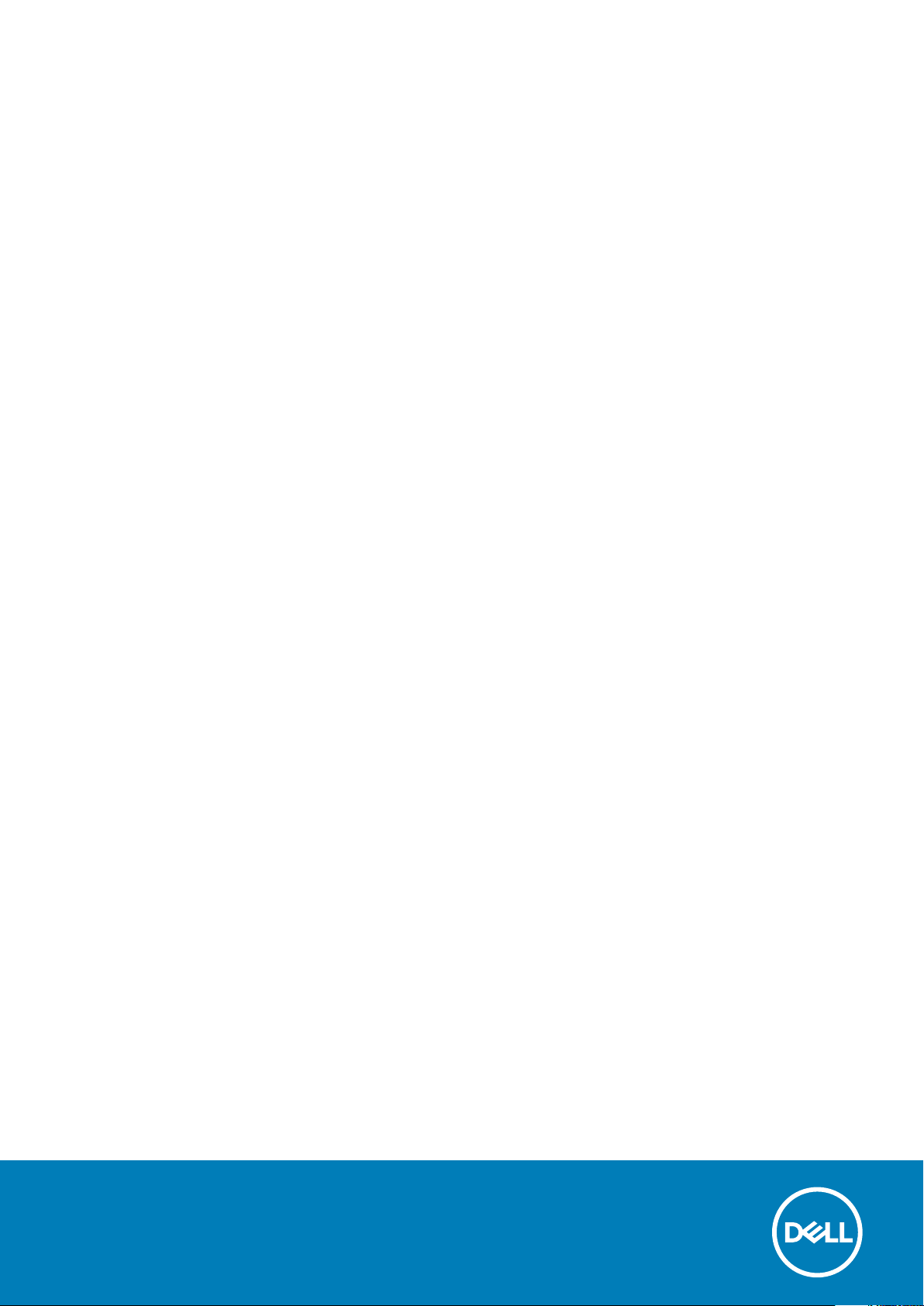
XPS 8910
Manuale di servizio
Modello normativo: D24M
Tipo normativo: D24M001
June 2020
Rev. A03
Page 2
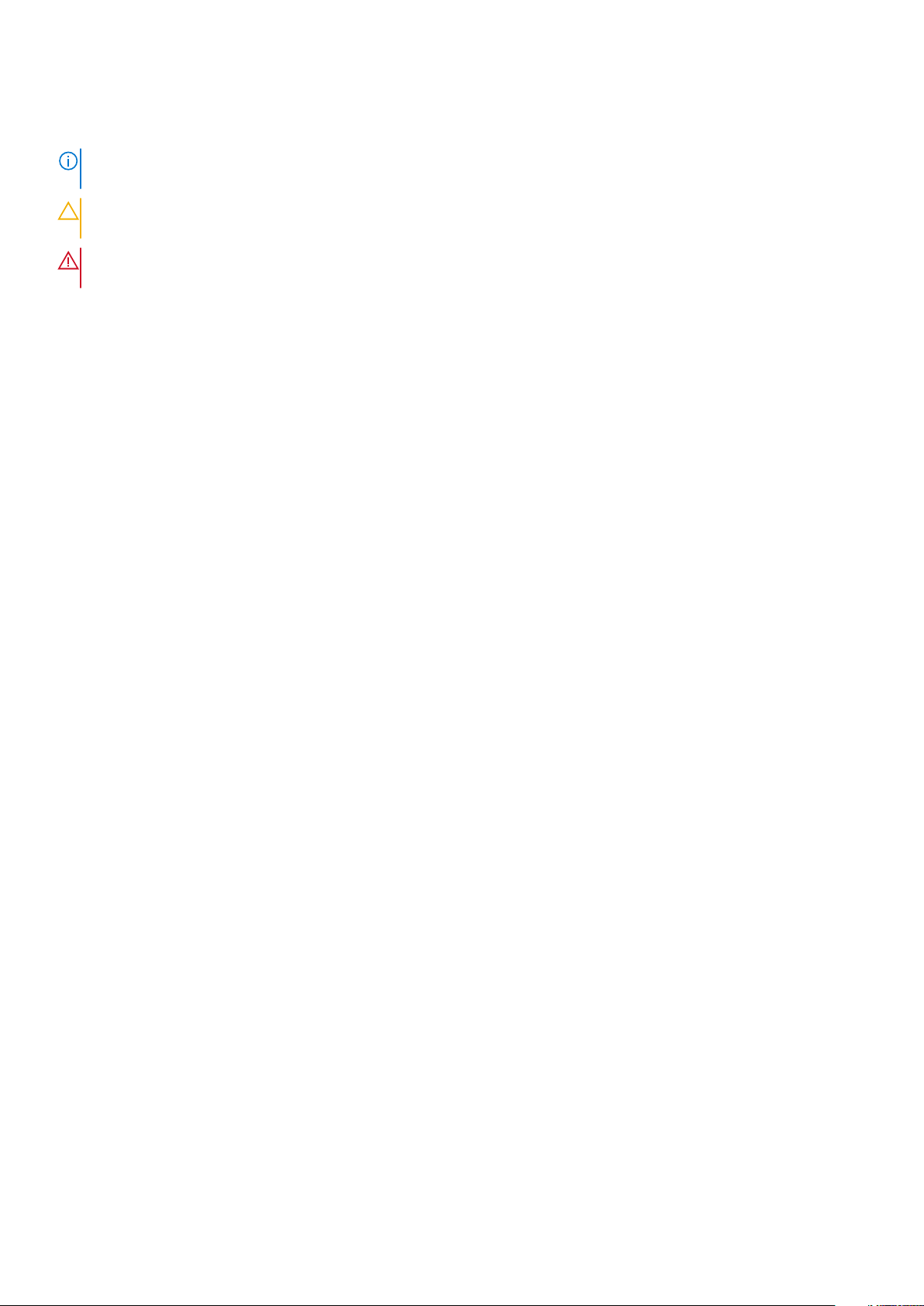
Messaggi di N.B., Attenzione e Avvertenza
N.B.: un messaggio N.B. (Nota Bene) indica informazioni importanti che contribuiscono a migliorare l'utilizzo del
prodotto.
ATTENZIONE: un messaggio di ATTENZIONE evidenzia la possibilità che si verifichi un danno all'hardware o una perdita
di dati ed indica come evitare il problema.
AVVERTENZA: un messaggio di AVVERTENZA evidenzia un potenziale rischio di danni alla proprietà, lesioni personali o
morte.
© 2016-2020 Dell Inc. o sue società controllate. Tutti i diritti riservati. Dell, EMC e gli altri marchi sono marchi commerciali di Dell Inc. o delle sue sussidiarie.
Gli altri marchi possono essere marchi dei rispettivi proprietari.
Page 3
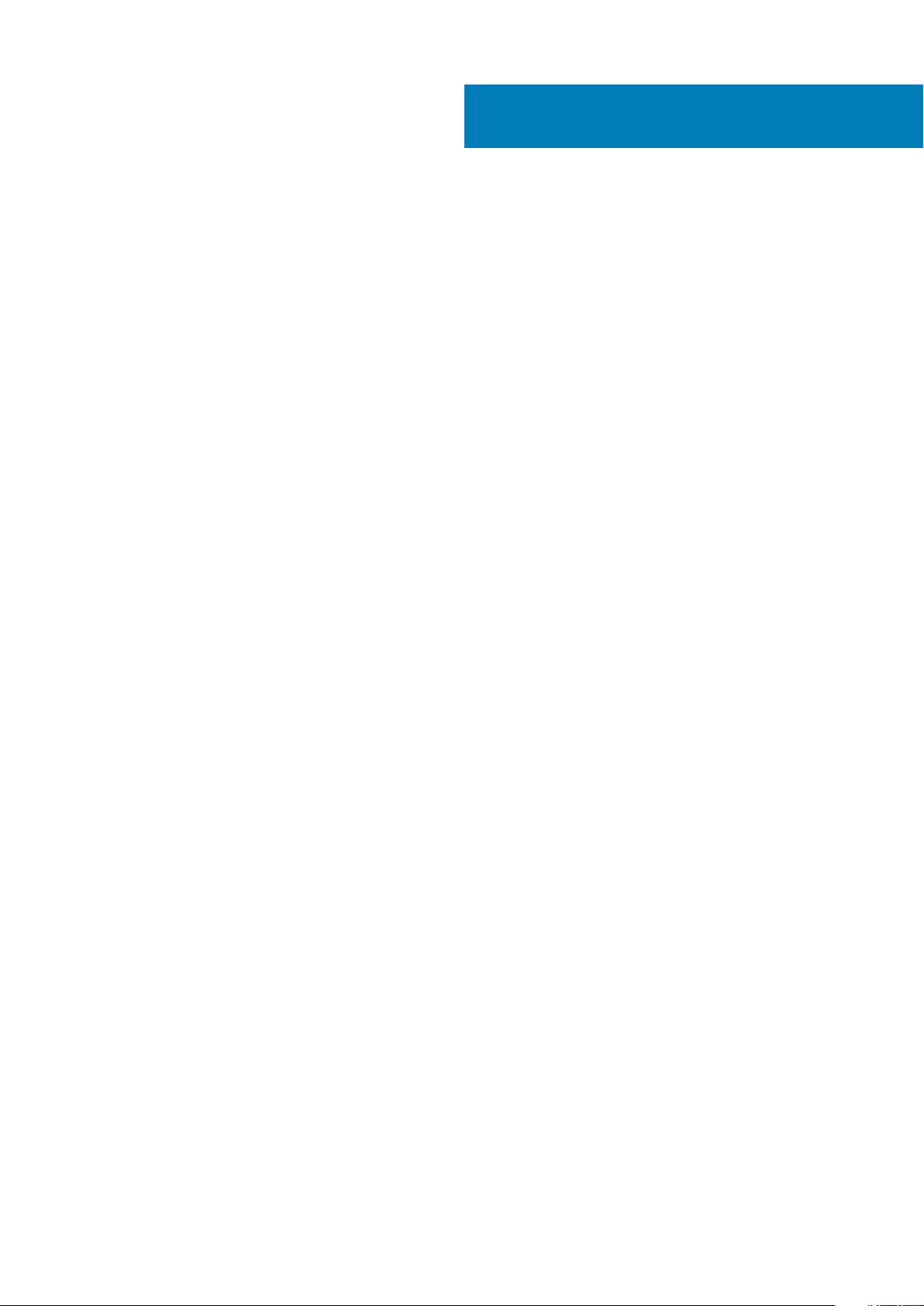
Sommario
Capitolo 1: Prima di intervenire sui componenti interni del computer................................................... 8
Operazioni preliminari............................................................................................................................................................ 8
Istruzioni di sicurezza............................................................................................................................................................ 8
Strumenti consigliati..............................................................................................................................................................9
Elenco viti............................................................................................................................................................................... 9
Capitolo 2: Dopo aver effettuato interventi sui componenti interni del computer.................................10
Capitolo 3: Panoramica tecnica....................................................................................................... 11
Vista interna del computer...................................................................................................................................................11
Componenti della scheda di sistema..................................................................................................................................12
Capitolo 4: Rimozione del pannello laterale destro............................................................................ 13
Procedura..............................................................................................................................................................................13
Capitolo 5: Ricollocamento del pannello laterale destro.....................................................................14
Procedura..............................................................................................................................................................................14
Capitolo 6: Rimozione della cornice anteriore .................................................................................. 15
Prerequisiti............................................................................................................................................................................ 15
Procedura..............................................................................................................................................................................15
Capitolo 7: Ricollocamento della cornice anteriore............................................................................ 17
Procedura..............................................................................................................................................................................17
Postrequisiti...........................................................................................................................................................................17
Capitolo 8: Rimozione dell’unità ottica.............................................................................................18
Prerequisiti ........................................................................................................................................................................... 18
Procedura..............................................................................................................................................................................18
Capitolo 9: Ricollocamento dell'unità ottica..................................................................................... 21
Procedura..............................................................................................................................................................................21
Postrequisiti.....................................................................................................................................................................21
Postrequisiti.......................................................................................................................................................................... 21
Capitolo 10: Rimozione del coperchio superiore................................................................................22
Prerequisiti............................................................................................................................................................................22
Procedura............................................................................................................................................................................. 22
Capitolo 11: Ricollocamento del coperchio superiore.........................................................................23
Procedura............................................................................................................................................................................. 23
Postrequisiti..........................................................................................................................................................................23
Sommario 3
Page 4
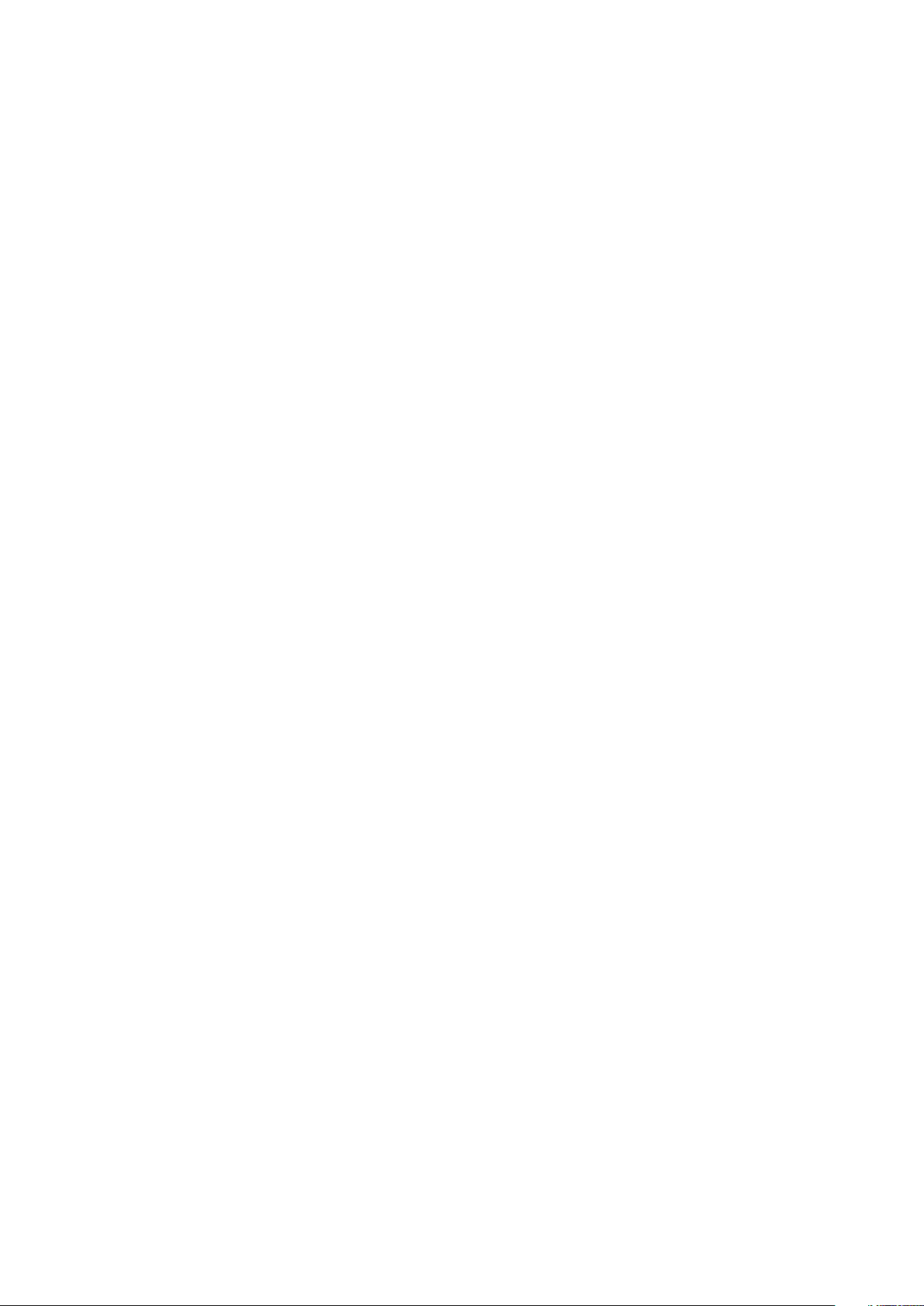
Capitolo 12: Rimozione del coperchio inferiore.................................................................................24
Prerequisiti............................................................................................................................................................................24
Procedura............................................................................................................................................................................. 24
Capitolo 13: Ricollocamento del coperchio inferiore..........................................................................25
Procedura.............................................................................................................................................................................25
Postrequisiti..........................................................................................................................................................................25
Capitolo 14: Rimozione del disco rigido principale.............................................................................26
Prerequisiti............................................................................................................................................................................26
Procedura (con viti)............................................................................................................................................................ 26
Capitolo 15: Ricollocamento del disco rigido principale .................................................................... 29
Procedura.............................................................................................................................................................................29
Post-requisiti........................................................................................................................................................................29
Capitolo 16: Rimozione del disco rigido secondario...........................................................................30
Prerequisiti............................................................................................................................................................................30
Procedura.............................................................................................................................................................................30
Capitolo 17: Riposizionamento del disco secondario..........................................................................32
Post-requisiti........................................................................................................................................................................ 32
Procedura............................................................................................................................................................................. 32
Capitolo 18: Rimozione dell'unità a stato solido................................................................................ 33
Prerequisiti............................................................................................................................................................................33
Procedura............................................................................................................................................................................. 33
Capitolo 19: Ricollocamento dell'unità a stato solido.........................................................................35
Procedura.............................................................................................................................................................................35
Postrequisiti..........................................................................................................................................................................36
Capitolo 20: Rimozione dell'unità di alimentazione........................................................................... 37
Prerequisiti............................................................................................................................................................................37
Procedura............................................................................................................................................................................. 37
Capitolo 21: Ricollocamento dell'unità di alimentazione..................................................................... 41
Procedura..............................................................................................................................................................................41
Postrequisiti.......................................................................................................................................................................... 41
Capitolo 22: Rimozione della batteria pulsante.................................................................................42
Prerequisiti............................................................................................................................................................................42
Procedura............................................................................................................................................................................. 42
Capitolo 23: Ricollocamento della batteria pulsante..........................................................................44
Procedura............................................................................................................................................................................. 44
Postrequisiti..........................................................................................................................................................................44
4
Sommario
Page 5
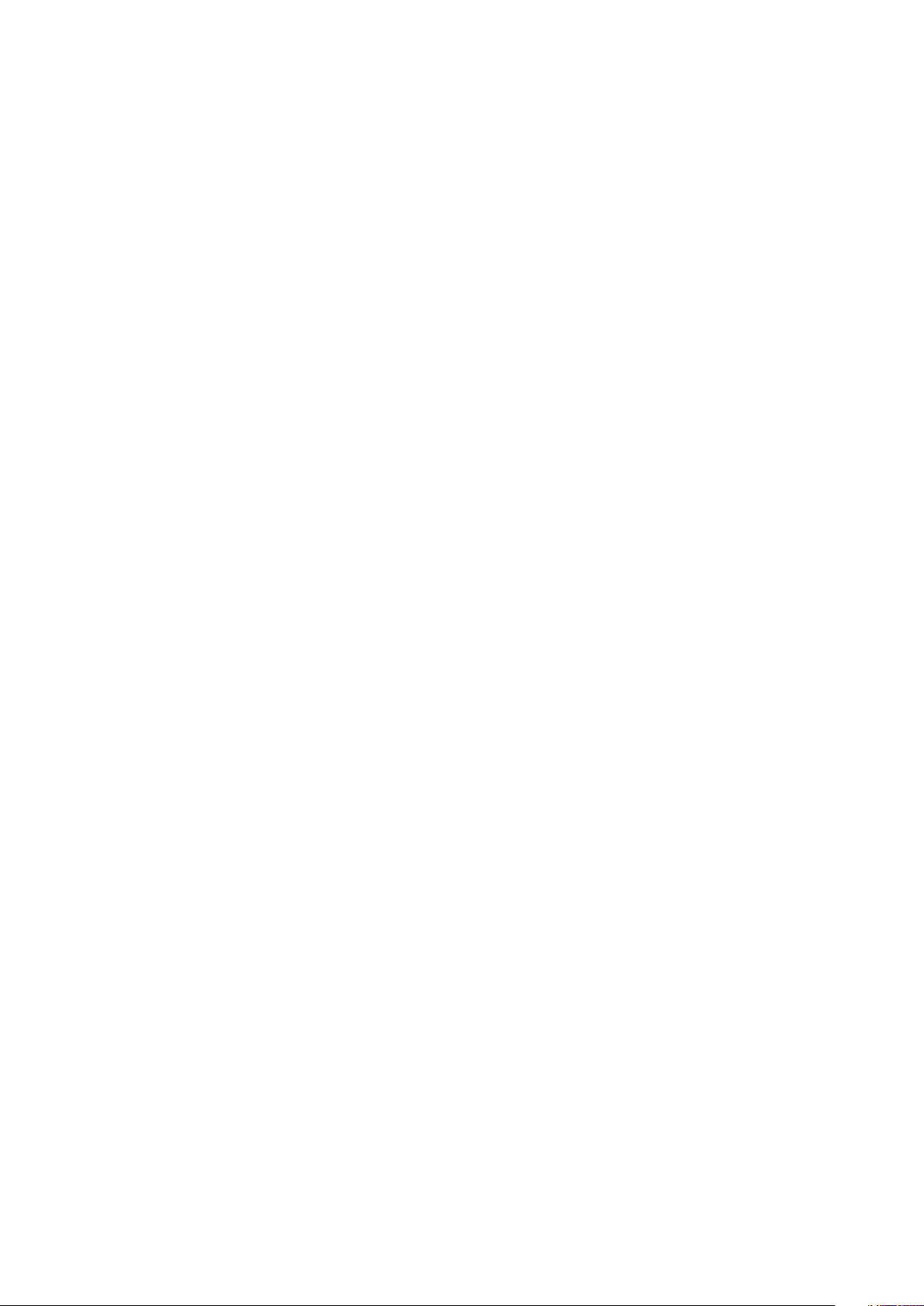
Capitolo 24: Rimozione della scheda grafica.................................................................................... 45
Prerequisiti............................................................................................................................................................................45
Procedura.............................................................................................................................................................................45
Capitolo 25: Ricollocamento della scheda grafica............................................................................. 47
Procedura............................................................................................................................................................................. 47
Postrequisiti..........................................................................................................................................................................47
Capitolo 26: Rimozione delle schede grafiche nella loro lunghezza complessiva.................................. 48
Prerequisiti............................................................................................................................................................................48
Procedura............................................................................................................................................................................. 48
Capitolo 27: Ricollocamento delle schede grafiche in tutta la loro lunghezza...................................... 50
Procedura.............................................................................................................................................................................50
Postrequisiti......................................................................................................................................................................... 50
Capitolo 28: Rimozione dei moduli di memoria..................................................................................51
Prerequisiti............................................................................................................................................................................ 51
Procedura..............................................................................................................................................................................51
Capitolo 29: Ricollocamento dei moduli di memoria.......................................................................... 53
Procedura.............................................................................................................................................................................53
Postrequisiti..........................................................................................................................................................................54
Capitolo 30: Rimozione del modulo di Accensione............................................................................ 55
Prerequisiti........................................................................................................................................................................... 55
Procedura.............................................................................................................................................................................55
Capitolo 31: Ricollocamento del modulo di Accensione......................................................................57
Procedura............................................................................................................................................................................. 57
Postrequisiti..........................................................................................................................................................................57
Capitolo 32: Rimozione del pannello I/O superiore........................................................................... 58
Prerequisiti............................................................................................................................................................................58
Procedura.............................................................................................................................................................................58
Capitolo 33: Ricollocamento del pannello I/O superiore.................................................................... 60
Procedura.............................................................................................................................................................................60
Postrequisiti..........................................................................................................................................................................60
Capitolo 34: Rimozione del gruppo ventola e dissipatore di calore...................................................... 61
Prerequisiti............................................................................................................................................................................ 61
Procedura..............................................................................................................................................................................61
Capitolo 35: Ricollocamento del gruppo ventola e dissipatore di calore.............................................. 64
Procedura.............................................................................................................................................................................64
Postrequisiti..........................................................................................................................................................................64
Sommario
5
Page 6
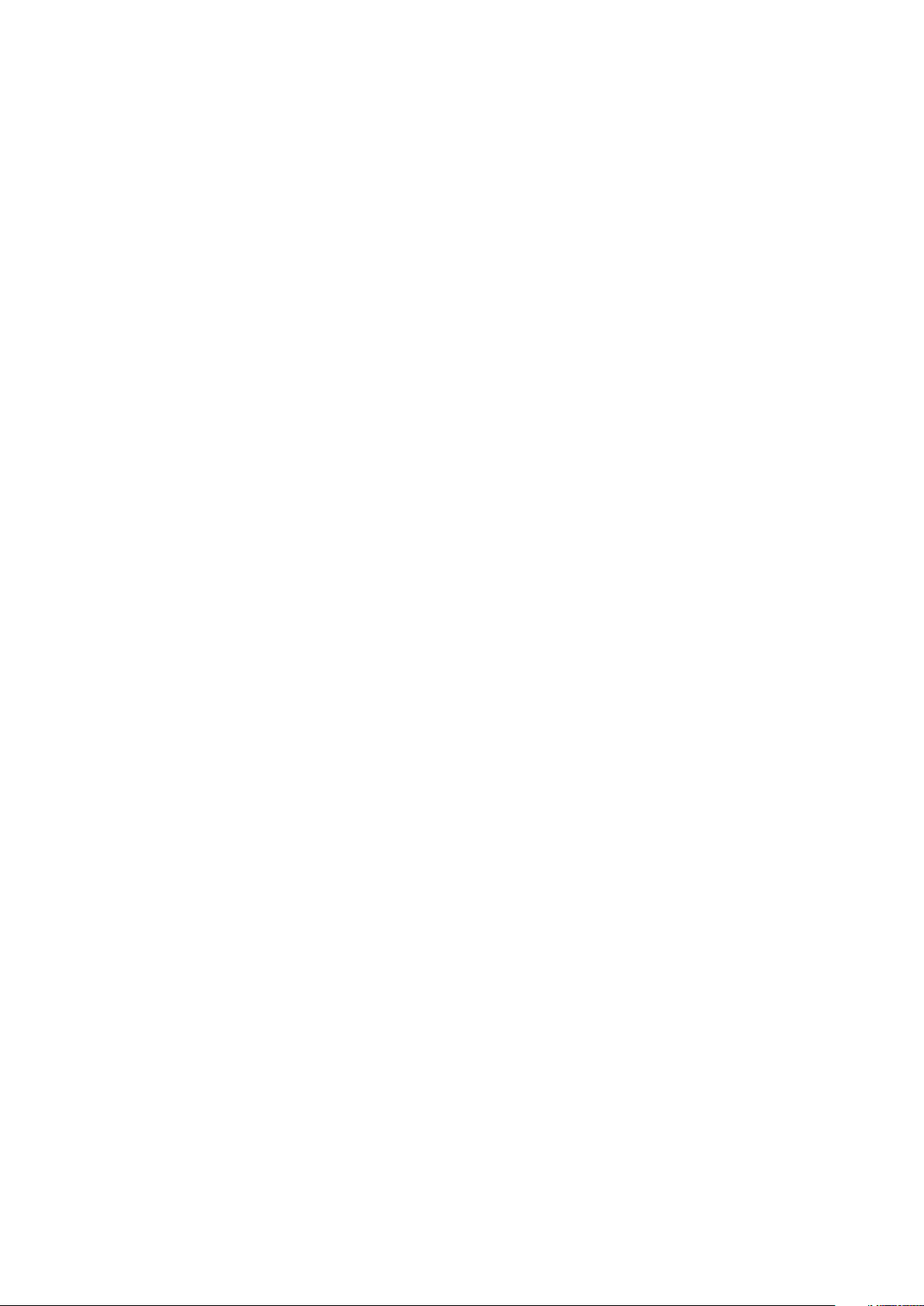
Capitolo 36: Rimozione del dissipatore di calore VR..........................................................................65
Prerequisiti............................................................................................................................................................................65
Procedura.............................................................................................................................................................................65
Capitolo 37: Ricollocamento del dissipatore di calore VR.................................................................. 66
Procedura.............................................................................................................................................................................66
Post-requisiti........................................................................................................................................................................66
Capitolo 38: Rimozione del gruppo ventola del processore e dissipatore di calore................................67
Prerequisiti............................................................................................................................................................................67
Procedura............................................................................................................................................................................. 67
Capitolo 39: Ricollocamento del gruppo ventola del processore e dissipatore di calore........................ 69
Procedura.............................................................................................................................................................................69
Postrequisiti..........................................................................................................................................................................69
Capitolo 40: Rimozione della ventola del telaio.................................................................................70
Prerequisiti............................................................................................................................................................................70
Procedura............................................................................................................................................................................. 70
Capitolo 41: Ricollocamento della ventola del telaio.......................................................................... 72
Procedura............................................................................................................................................................................. 72
Postrequisiti..........................................................................................................................................................................72
Capitolo 42: Rimozione del processore............................................................................................ 73
Prerequisiti............................................................................................................................................................................73
Procedura............................................................................................................................................................................. 73
Capitolo 43: Ricollocamento del processore.....................................................................................75
Procedura............................................................................................................................................................................. 75
Postrequisiti..........................................................................................................................................................................76
Capitolo 44: Rimozione della scheda per reti senza fili...................................................................... 77
Prerequisiti............................................................................................................................................................................77
Procedura............................................................................................................................................................................. 77
Capitolo 45: Ricollocamento della scheda per reti senza fili...............................................................78
Procedura............................................................................................................................................................................. 78
Postrequisiti..........................................................................................................................................................................79
Capitolo 46: Rimozione dell'antenna............................................................................................... 80
Prerequisiti............................................................................................................................................................................80
Procedura.............................................................................................................................................................................80
Capitolo 47: Ricollocamento dell'antenna........................................................................................ 82
Procedura............................................................................................................................................................................. 82
Postrequisiti..........................................................................................................................................................................82
6
Sommario
Page 7
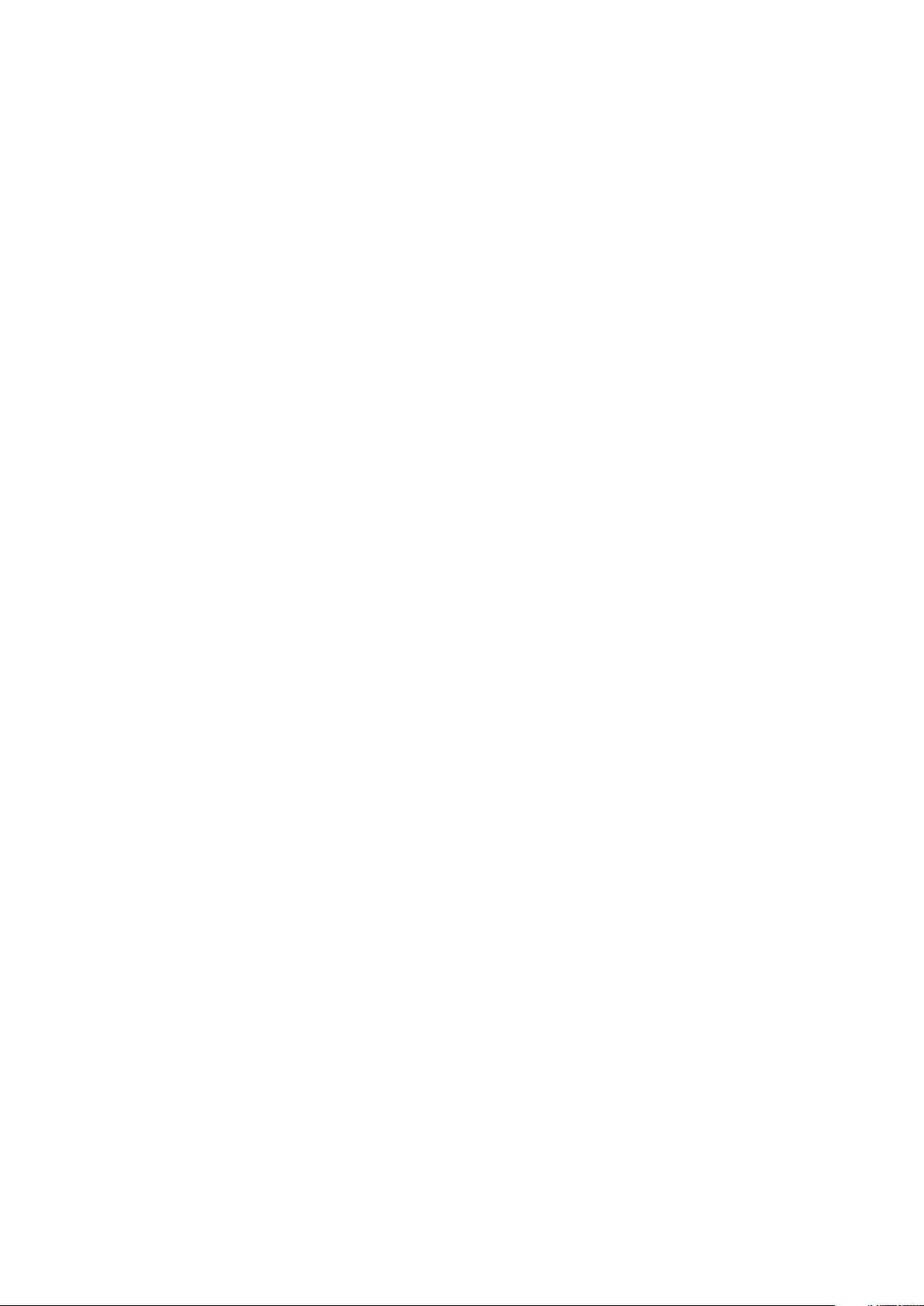
Capitolo 48: Rimozione della scheda di sistema................................................................................83
Prerequisiti............................................................................................................................................................................83
Procedura............................................................................................................................................................................. 83
Capitolo 49: Ricollocamento della scheda di sistema........................................................................ 85
Procedura.............................................................................................................................................................................85
Postrequisiti..........................................................................................................................................................................85
Capitolo 50: Download dei driver.................................................................................................... 86
Download del driver audio.................................................................................................................................................. 86
Download del driver grafico............................................................................................................................................... 86
Download del driver USB 3.0.............................................................................................................................................86
Download del driver Wi-Fi...................................................................................................................................................87
Scaricare il driver del lettore di schede multimediali........................................................................................................87
Download del driver del chipset.........................................................................................................................................87
Download del driver di rete.................................................................................................................................................87
Capitolo 51: Installazione di sistema................................................................................................89
Sequenza di avvio................................................................................................................................................................89
Tasti di navigazione.............................................................................................................................................................89
Panoramica sul BIOS...........................................................................................................................................................89
Inserimento del programma di installazione del BIOS..................................................................................................... 90
Opzioni di configurazione di sistema.................................................................................................................................90
Password di sistema e password di installazione............................................................................................................ 93
Assegnazione di una password di configurazione del sistema.................................................................................93
Eliminazione o modifica di una password di installazione e di sistema esistente...................................................94
Cancellazione delle impostazioni CMOS.....................................................................................................................94
Cancellazione delle password dimenticate.................................................................................................................95
Capitolo 52: Risoluzione dei problemi..............................................................................................98
Diagnostica avanzata della valutazione del sistema di pre-avvio (ePSA).................................................................... 98
Esecuzione diagnostica ePSA......................................................................................................................................98
Diagnostica...........................................................................................................................................................................98
Aggiornamento del BIOS (chiavetta USB).......................................................................................................................99
Aggiornamento del BIOS.................................................................................................................................................... 99
Opzioni di supporti di backup e ripristino..........................................................................................................................99
Built-in Self Test (BIST) dell'alimentatore...................................................................................................................... 100
Procedura per confermare che l'unità di alimentazione è difettosa...................................................................... 100
Ciclo di alimentazione Wi-Fi..............................................................................................................................................100
Capitolo 53: Come ottenere assistenza e contattare Dell.................................................................102
Sommario
7
Page 8
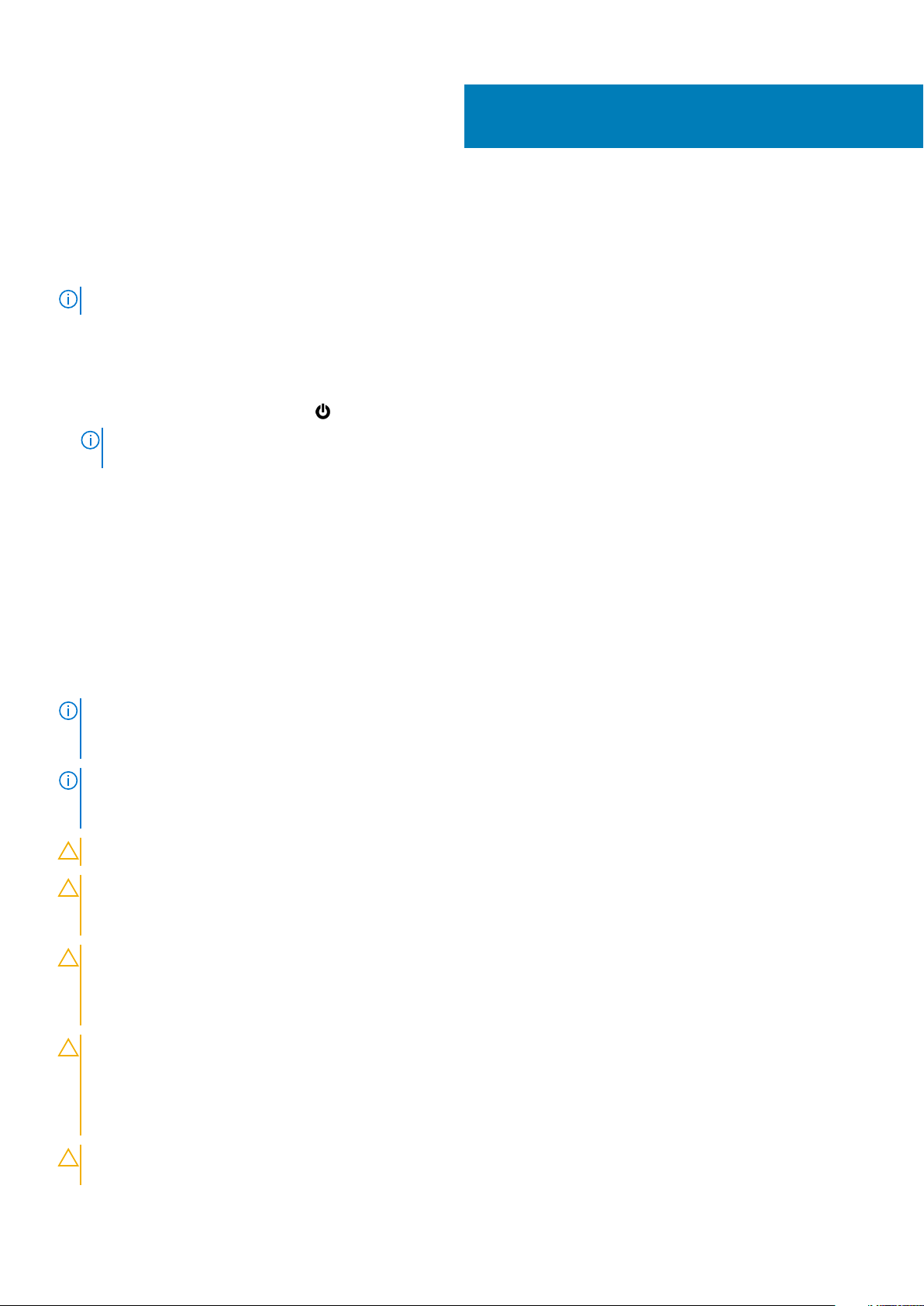
Prima di intervenire sui componenti interni del
computer
N.B.: Le immagini contenute in questo documento possono differire a seconda della configurazione ordinata.
Operazioni preliminari
1. Salvare e chiudere tutti i file aperti e uscire da tutte le applicazioni in esecuzione.
2. Arrestare il computer. Fare clic su Start
N.B.: Se si utilizza un sistema operativo diverso, consultare la documentazione relativa alle istruzioni sullo
spegnimento del sistema operativo.
3. Scollegare il computer e tutte le periferiche collegate dalle rispettive prese elettriche.
4. Scollegare tutti i dispositivi e le periferiche di rete collegati, come tastiera, mouse e monitor, dal computer.
5. Rimuovere qualsiasi scheda flash e disco ottico dal computer, se applicabile.
6. Dopo aver scollegato il computer, tenere premuto il pulsante di alimentazione per circa 5 secondi per mettere a terra la scheda di
sistema.
Alimentazione Arresta il sistema.
1
Istruzioni di sicurezza
Utilizzare le seguenti istruzioni di sicurezza per proteggere il computer da danni potenziali e per garantire la propria sicurezza personale.
Salvo diversamente indicato, ogni procedura inclusa in questo documento presuppone che siano state lette le informazioni sulla sicurezza
spedite assieme al computer.
N.B.:
Prima di effettuare interventi sui componenti interni, leggere le informazioni sulla sicurezza fornite assieme al
computer. Per maggiori informazioni sulle procedure consigliate relative alla sicurezza, consultare la home page
Conformità alle normative su www.dell.com/regulatory_compliance.
N.B.: Scollegare tutte le fonti di alimentazione prima di aprire il coperchio o i pannelli del computer. Dopo aver eseguito
gli interventi sui componenti interni del computer, ricollocare tutti i coperchi, i pannelli e le viti prima di collegare la
presa elettrica.
ATTENZIONE: Per evitare danni al computer, assicurarsi che la superficie di lavoro sia piana e pulita.
ATTENZIONE: Maneggiare i componenti e le schede con cura. Non toccare i componenti o i contatti su una scheda.
Tenere una scheda dai bordi o dal supporto di montaggio in metallo. Tenere un componente come ad esempio un
processore dai bordi non dai piedini.
ATTENZIONE: L'utente dovrà eseguire solo interventi di risoluzione dei problemi e le riparazioni nella misura autorizzata
e secondo le direttive ricevute dal team dell'assistenza tecnica Dell. I danni dovuti alla manutenzione non autorizzata da
Dell non sono coperti dalla garanzia. Consultare le istruzioni di sicurezza fornite insieme al prodotto o all'indirizzo
www.dell.com/regulatory_compliance.
ATTENZIONE: Prima di toccare i componenti del computer, scaricare a terra l'elettricità statica del corpo utilizzando
una fascetta da polso per la messa a terra o toccando di tanto in tanto una superficie metallica non verniciata, ad
esempio la parte metallica sul retro del computer. Nel corso delle varie operazioni, toccare di tanto in tanto una
superficie metallica non verniciata per scaricare l'elettricità statica eventualmente accumulata che potrebbe
danneggiare i componenti interni.
ATTENZIONE: Per scollegare un cavo, afferrare il connettore o la linguetta di tiramento, non il cavo stesso. Alcuni cavi
sono dotati di connettori con linguette di blocco o viti a testa zigrinata che bisogna sganciare prima di scollegare il cavo.
8 Prima di intervenire sui componenti interni del computer
Page 9
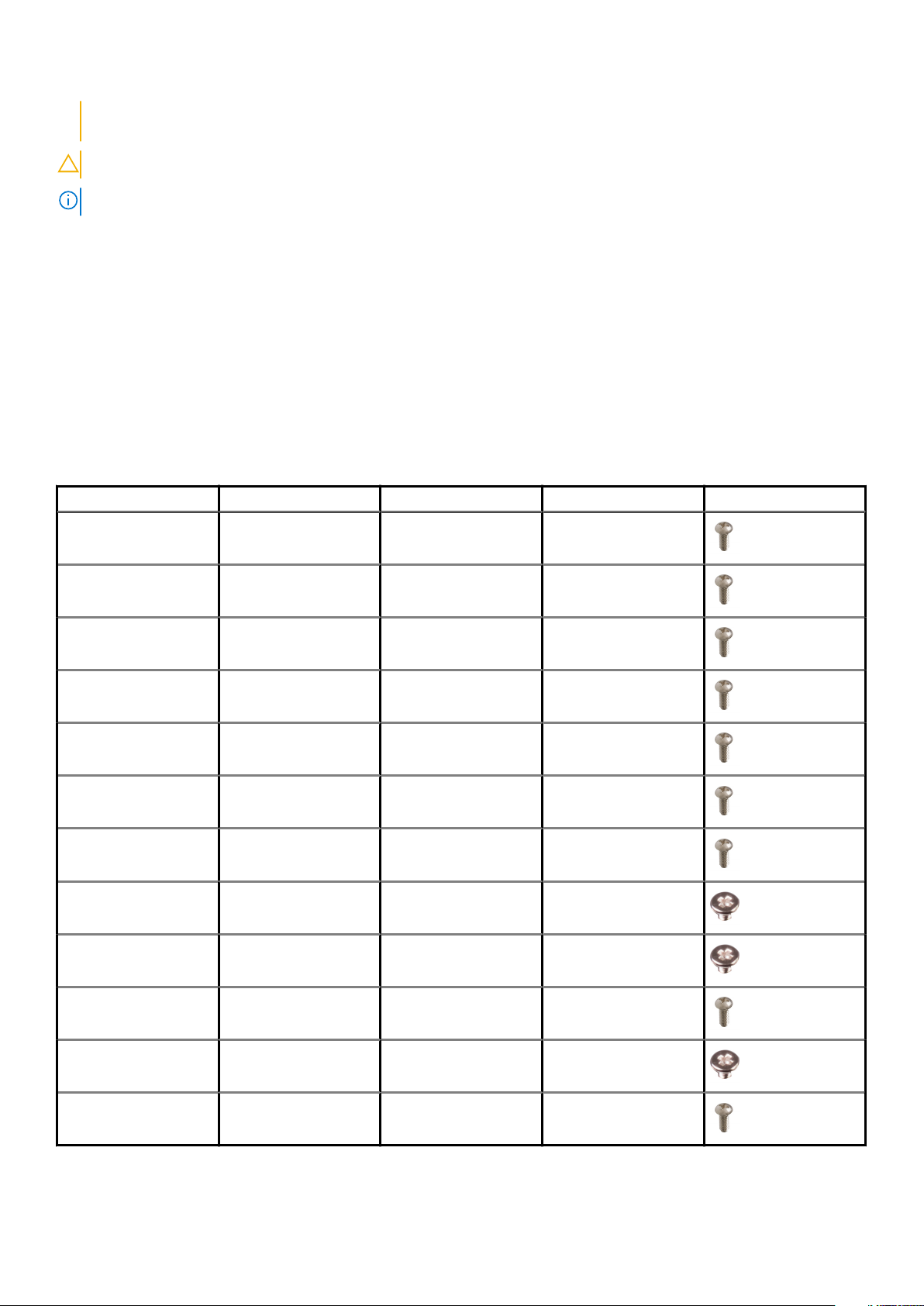
Quando si scollegano i cavi, mantenerli allineati uniformemente per evitare di piegare eventuali piedini dei connettori.
Quando si collegano i cavi, accertarsi che le porte e i connettori siano orientati e allineati correttamente.
ATTENZIONE: Premere ed estrarre eventuali schede installate nel lettore di schede multimediali.
N.B.: Il colore del computer e di alcuni componenti potrebbe apparire diverso da quello mostrato in questo documento.
Strumenti consigliati
Le procedure in questo documento potrebbero richiedere i seguenti strumenti:
• Cacciavite a croce n. 1
• Cacciavite a croce n. 2
• Graffietto in plastica
Elenco viti
La seguente tabella fornisce l'elenco delle viti utilizzate per la messa in sicurezza di diversi componenti al computer.
Tabella 1. Elenco viti
Componente Fissata al Tipo di vite Quantità Immagine della vite
Disco rigido Supporto del disco rigido n. 6-32x1/4'' 4
Gabbia del disco rigido Telaio n. 6-32x1/4'' 6 (due per ogni gabbia
del disco rigido installata)
Supporto
dell'alimentatore
Unità di alimentazione Telaio n. 6-32x1/4'' 4
Ventola Gruppo del dissipatore di
Ventola del telaio Telaio n. 6-32x1/4'' 1
Modulo del pulsante di
alimentazione
Unità a stato solido Scheda di sistema M2 x 2.5 1
Scheda senza fili Scheda di sistema M2 x 2.5 1
Pannello di I/O superiore Telaio n. 6-32x1/4'' 4
Telaio n. 6-32x1/4'' 2
n. 6-32x1/4'' 3
calore
Pannello superiore n. 6-32x1/4'' 1
ODD Supporto ODD M2 x 2.5 1
Scheda di sistema Telaio n. 6-32x1/4'' 8
Prima di intervenire sui componenti interni del computer 9
Page 10
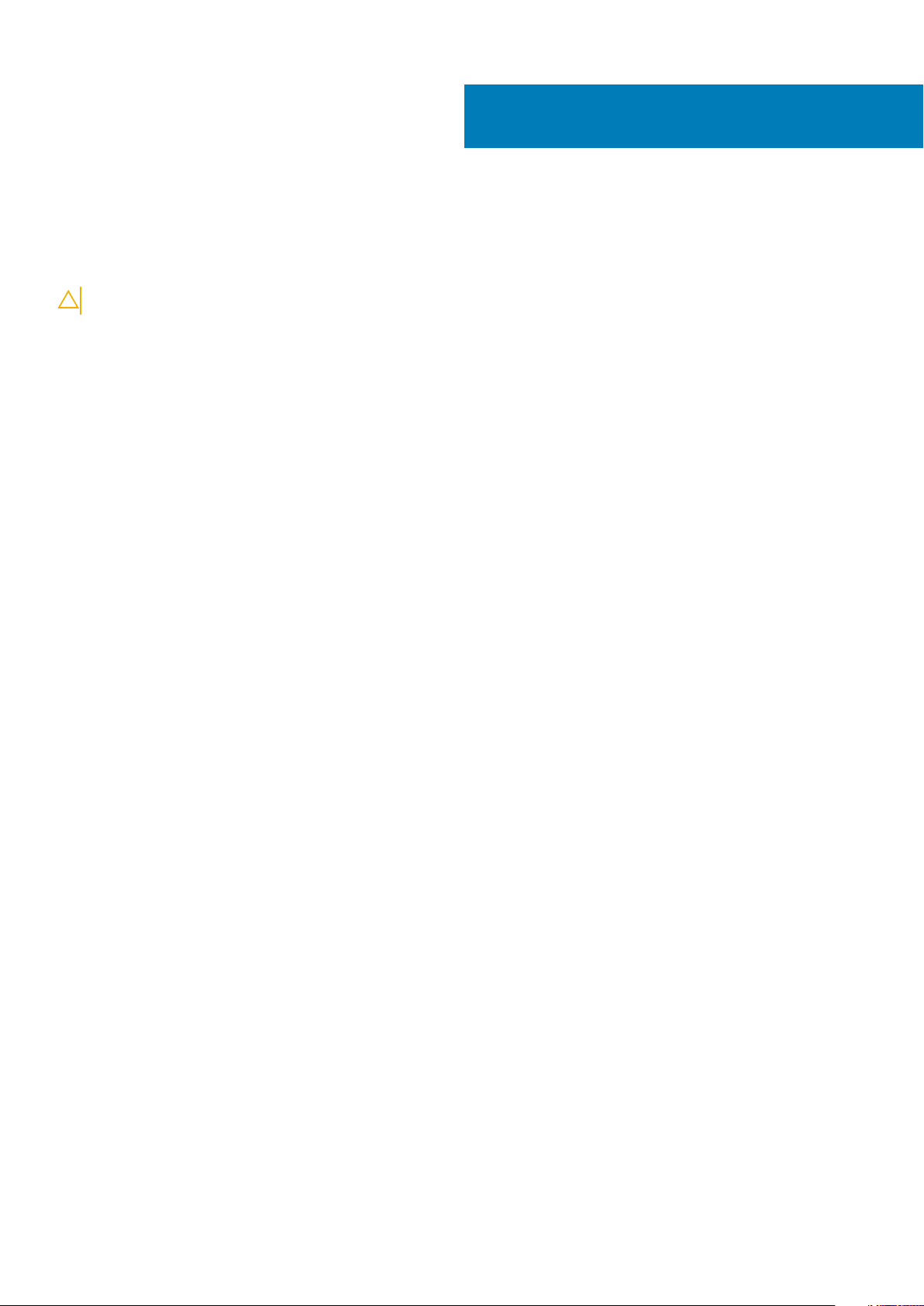
Dopo aver effettuato interventi sui
componenti interni del computer
ATTENZIONE: Lasciare viti sparse o allentate all'interno del computer potrebbe danneggiarlo gravemente.
1. Ricollocare tutte le viti e accertarsi che non rimangano viti sparse all'interno del computer.
2. Collegare eventuali periferiche, cavi o dispositivi esterni rimossi prima di aver iniziato gli interventi sul computer.
3. Ricollocare eventuali schede multimediali, dischi e qualsiasi altra parte rimossa prima di aver iniziato gli interventi sul computer.
4. Collegare il computer e tutte le periferiche collegate alle rispettive prese elettriche.
5. Accendere il computer.
2
10 Dopo aver effettuato interventi sui componenti interni del computer
Page 11

Panoramica tecnica
N.B.: Prima di effettuare interventi sui componenti interni del computer, leggere le informazioni sulla sicurezza fornite
con il computer e seguire la procedura in Prima degli interventi sui componenti interni del computer. Dopo gli interventi
sui componenti interni del computer, seguire le istruzioni descritte in Dopo gli interventi sui componenti interni del
computer. Per maggiori informazioni sulle procedure consigliate relative alla sicurezza, consultare la home page
Conformità alle normative su www.dell.com/regulatory_compliance.
Vista interna del computer
3
1. ventola del telaio 2. modulo di memoria
3. unità ottica 4. unità di alimentazione
5. cornice anteriore 6. scheda grafica
7. scheda di sistema 8. gruppo ventola del processore e dissipatore di calore
Panoramica tecnica 11
Page 12
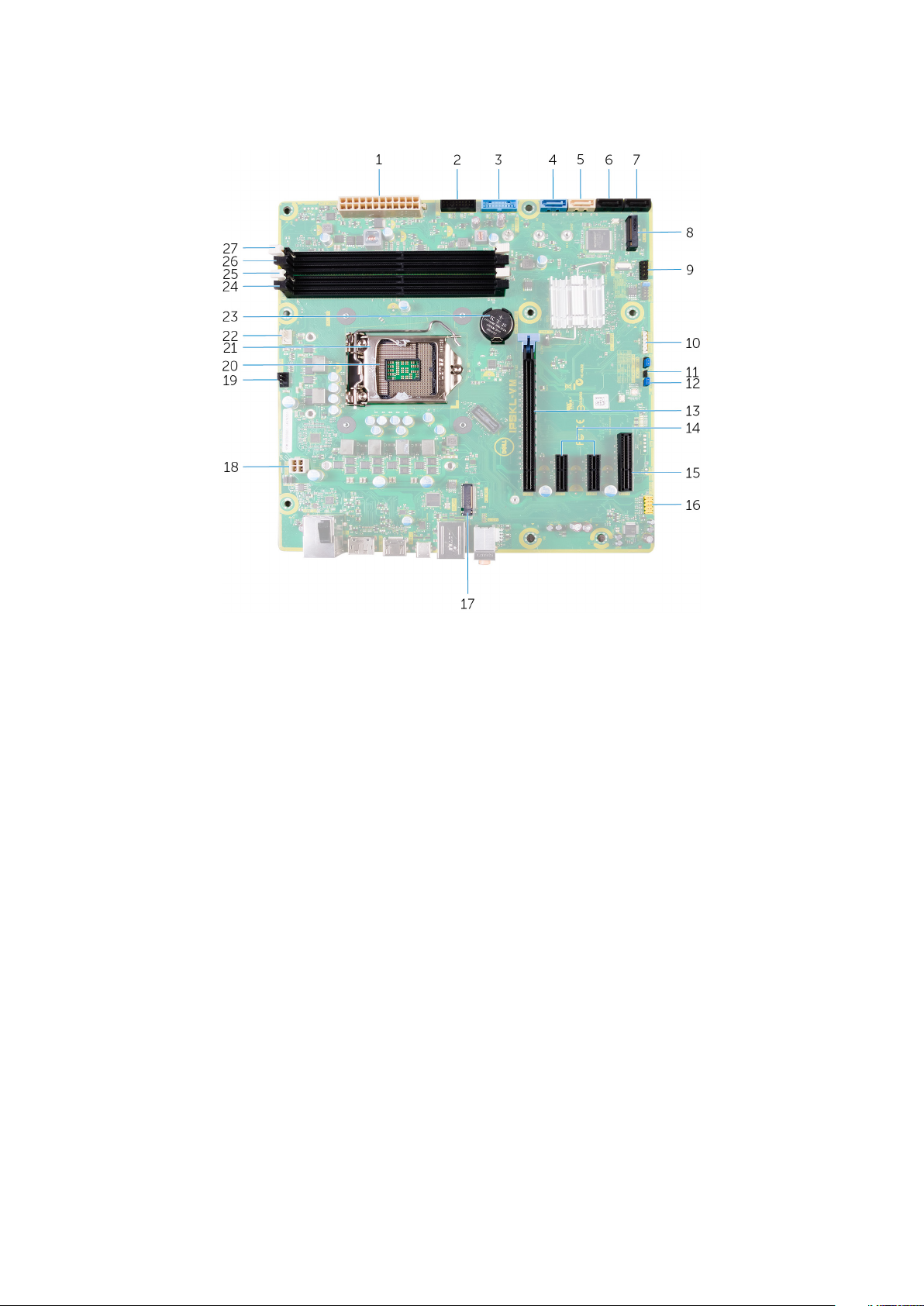
Componenti della scheda di sistema
1. connettore di alimentazione della scheda di sistema
(ATX_POWER)
3. USB 1 (F_SSUSB1) 4. SATA 6 Gbps per disco rigido (SATA1)
5. SATA 6 Gbps per unità ottica (SATA2) 6. SATA 6 Gbps per connettore unità (SATA 3)
7. SATA 6 Gbps per connettore unità (SATA 4) 8. slot dell'unità a stato solido (SSD M.2)
9. pannello di I/O anteriore (F_PANEL) 10. connettore del lettore di schede multimediali (CARD_READER)
11. ponticello di reimpostazione CMOS (CMOS JUMPER) 12. ponticello di reimpostazione password (PASSWORD JUMPER)
13. slot per scheda PCI Express x16 (SLOT1) 14. slot per scheda PCI Express x1 (SLOT 2 e SLOT 3)
15. slot scheda PCI Express x4 (SLOT 4) 16. connettore audio anteriore (F_AUDIO)
17. slot per scheda senza fili (M.2_SLOT1) 18. cavo di alimentazione della CPU (ATX_CPU)
19. connettore della ventola del telaio (TOP_FAN) 20. zoccolo del processore
21. chiusura a scatto del processore 22. connettore della ventola del processore (CPU_FAN)
23. batteria a bottone (CMOS BATTERY) 24. slot del modulo di memoria (DIMM3)
25. slot del modulo di memoria (DIMM1) 26. slot del modulo di memoria (DIMM4)
27. slot del modulo di memoria (DIMM2)
2. USB 2 (F_SSUSB2)
12 Panoramica tecnica
Page 13

Rimozione del pannello laterale destro
N.B.: Prima di effettuare interventi sui componenti interni del computer, leggere le informazioni sulla sicurezza fornite
con il computer e seguire la procedura in Prima degli interventi sui componenti interni del computer. Dopo gli interventi
sui componenti interni del computer, seguire le istruzioni descritte in Dopo gli interventi sui componenti interni del
computer. Per maggiori informazioni sulle procedure consigliate relative alla sicurezza, consultare la home page
Conformità alle normative su www.dell.com/regulatory_compliance.
Procedura
1. Adagiare il computer sul lato sinistro.
2. Tirare il dispositivo di chiusura a scatto del pannello laterale destro.
3. Sollevare il pannello laterale destro e quindi farlo scorrere verso la parte superiore del computer.
4. Rimuovere il pannello laterale destro dal telaio.
4
Figura 1. Rimozione del pannello laterale destro
a. telaio
b. dispositivo di chiusura a scatto del pannello laterale destro
c. pannello laterale destro
Rimozione del pannello laterale destro 13
Page 14

Ricollocamento del pannello laterale destro
N.B.: Prima di effettuare interventi sui componenti interni del computer, leggere le informazioni sulla sicurezza fornite
con il computer e seguire la procedura in Prima degli interventi sui componenti interni del computer. Dopo gli interventi
sui componenti interni del computer, seguire le istruzioni descritte in Dopo gli interventi sui componenti interni del
computer. Per maggiori informazioni sulle procedure consigliate relative alla sicurezza, consultare la home page
Conformità alle normative su www.dell.com/regulatory_compliance.
Procedura
1. Allineare le linguette presenti sul pannello laterale destro agli slot sul telaio e far scattare il pannello laterale per bloccarlo in posizione.
5
Figura 2. Sostituzione del pannello laterale destro
1.
slot 2. linguette
3. telaio 4. pannello laterale destro
2. Posizionare il computer in posizione verticale.
14 Ricollocamento del pannello laterale destro
Page 15

Rimozione della cornice anteriore
N.B.: Prima di effettuare interventi sui componenti interni del computer, leggere le informazioni sulla sicurezza fornite
con il computer e seguire la procedura in Prima degli interventi sui componenti interni del computer. Dopo gli interventi
sui componenti interni del computer, seguire le istruzioni descritte in Dopo gli interventi sui componenti interni del
computer. Per maggiori informazioni sulle procedure consigliate relative alla sicurezza, consultare la home page
Conformità alle normative su www.dell.com/regulatory_compliance.
Prerequisiti
Rimuovere il pannello laterale destro.
Procedura
1. Fare leva sul frontalino dell'unità ottica.
6
Figura 3. Rimozione del frontalino dell'unità ottica
a. frontalino dell'unità ottica
b. cornice anteriore
2. Rilasciare in successione le linguette della cornice anteriore partendo dall'alto, una per volta, allontanandole dalla parte anteriore dello
chassis.
3. Ruotare e tirare il pannello anteriore dalla parte anteriore dello chassis per sbloccarlo.
Rimozione della cornice anteriore 15
Page 16

Figura 4. Rimozione del frontalino anteriore
a. linguette del pannello anteriore
b. cornice anteriore
c. parte anteriore dello chassis
16
Rimozione della cornice anteriore
Page 17
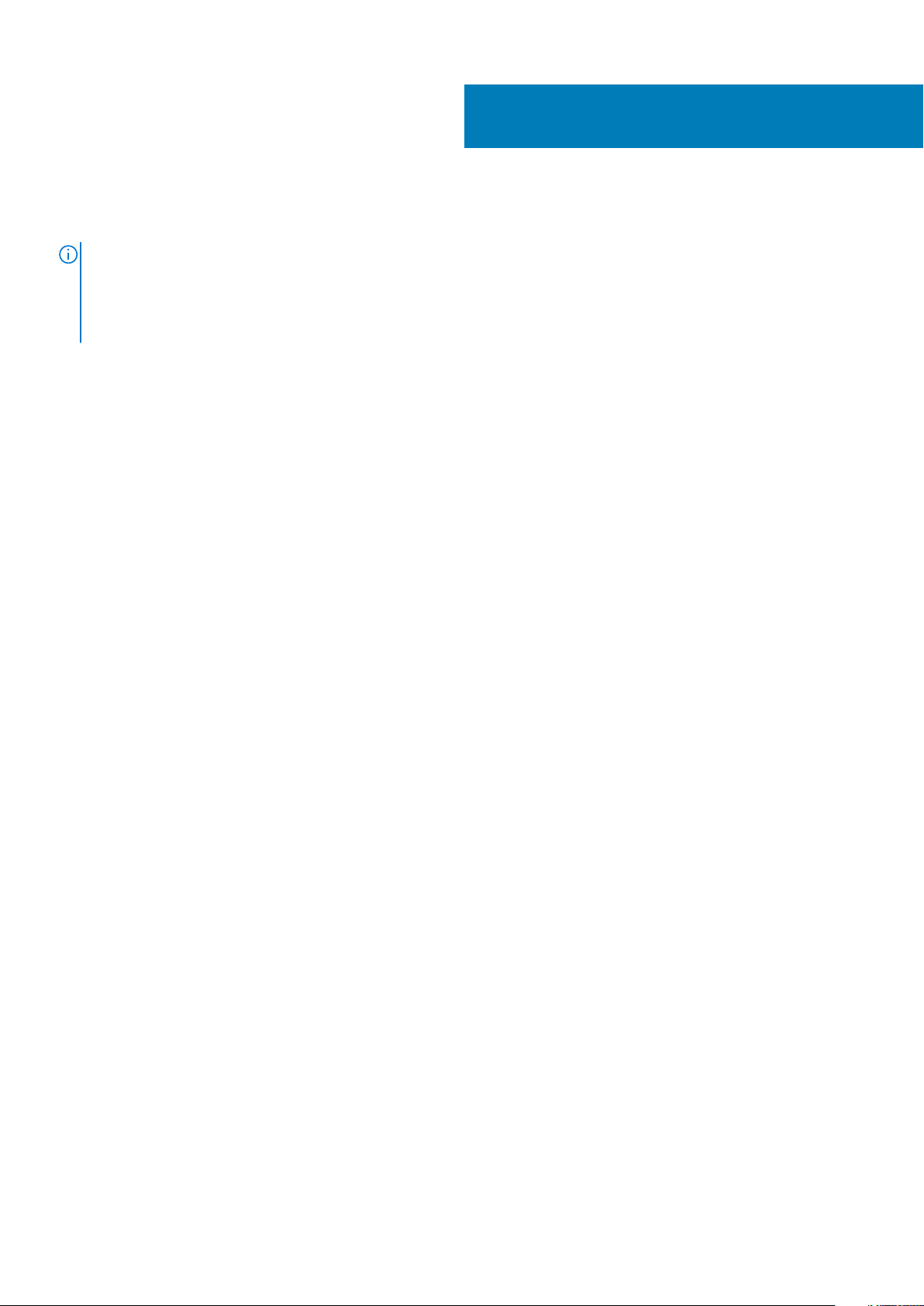
Ricollocamento della cornice anteriore
N.B.: Prima di effettuare interventi sui componenti interni del computer, leggere le informazioni sulla sicurezza fornite
con il computer e seguire la procedura in Prima degli interventi sui componenti interni del computer. Dopo gli interventi
sui componenti interni del computer, seguire le istruzioni descritte in Dopo gli interventi sui componenti interni del
computer. Per maggiori informazioni sulle procedure consigliate relative alla sicurezza, consultare la home page
Conformità alle normative su www.dell.com/regulatory_compliance.
Procedura
1. Allineare le linguette sul pannello anteriore agli slot presenti sul telaio.
2. Ruotare la cornice anteriore per agganciarla allo chassis, finché le relative linguette non scattano in posizione.
3. Far scattare il pannello frontale per agganciarlo all'unità ottica.
Postrequisiti
Ricollocare il pannello laterale destro.
7
Ricollocamento della cornice anteriore 17
Page 18
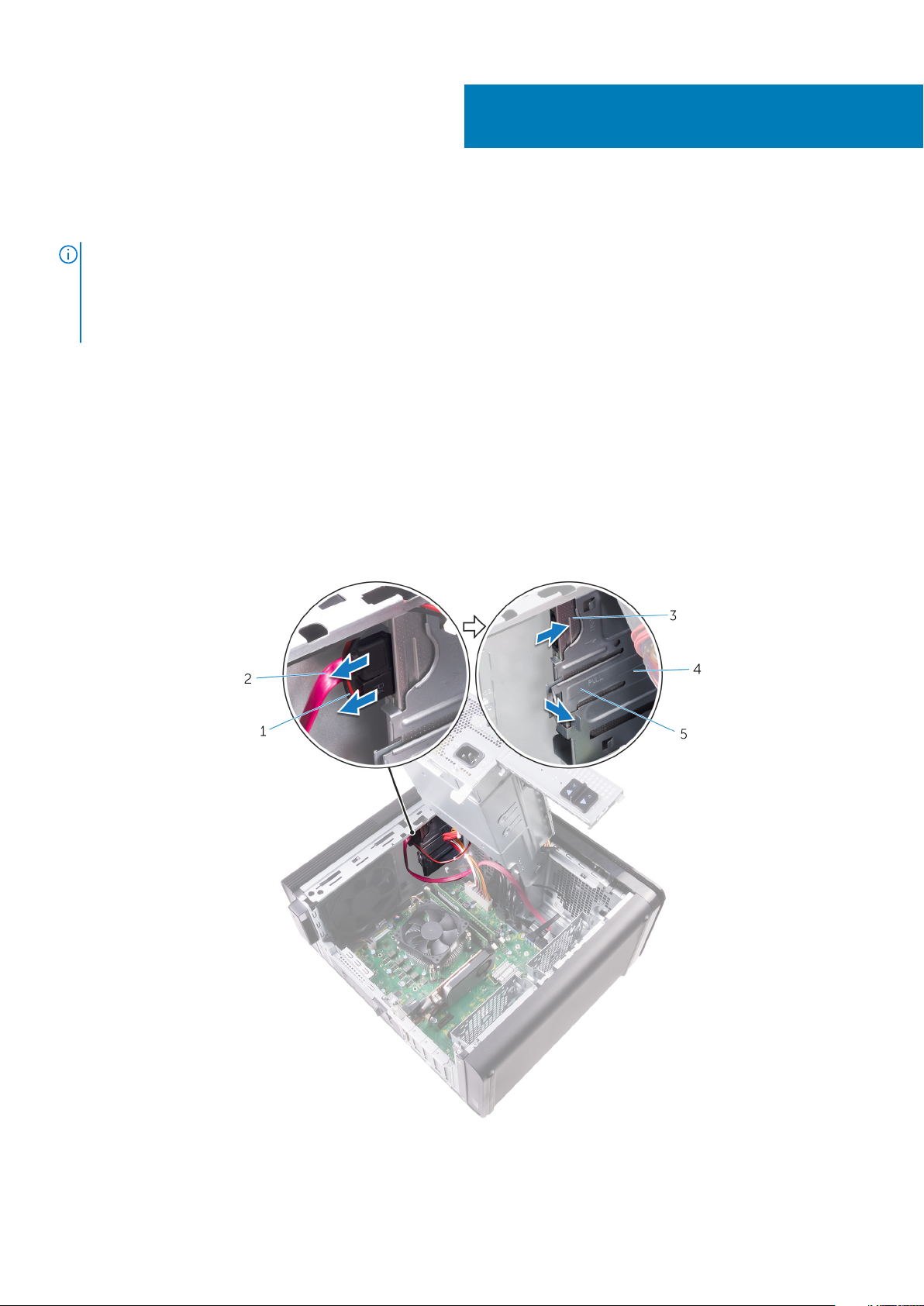
Rimozione dell’unità ottica
N.B.: Prima di effettuare interventi sui componenti interni del computer, leggere le informazioni sulla sicurezza fornite
con il computer e seguire la procedura in Prima degli interventi sui componenti interni del computer. Dopo gli interventi
sui componenti interni del computer, seguire le istruzioni descritte in Dopo gli interventi sui componenti interni del
computer. Per maggiori informazioni sulle procedure consigliate relative alla sicurezza, consultare la home page
Conformità alle normative su www.dell.com/regulatory_compliance.
Prerequisiti
1. Rimuovere il pannello laterale destro.
2. Seguire la procedura dal punto 1 al punto 2 in "Rimozione dell'unità di alimentazione".
Procedura
1. Scollegare i cavi di alimentazione e dei dati dall'unità ottica.
2. Tirare la linguetta di sbloccaggio sulla gabbia dell'unità ottica verso la parte inferiore del computer.
3. Premere per far scorrere l'unità ottica attraverso la parte anteriore del computer.
8
Figura 5. Rimozione dell’unità ottica
1.
cavo di alimentazione 2. cavo dati
18 Rimozione dell’unità ottica
Page 19
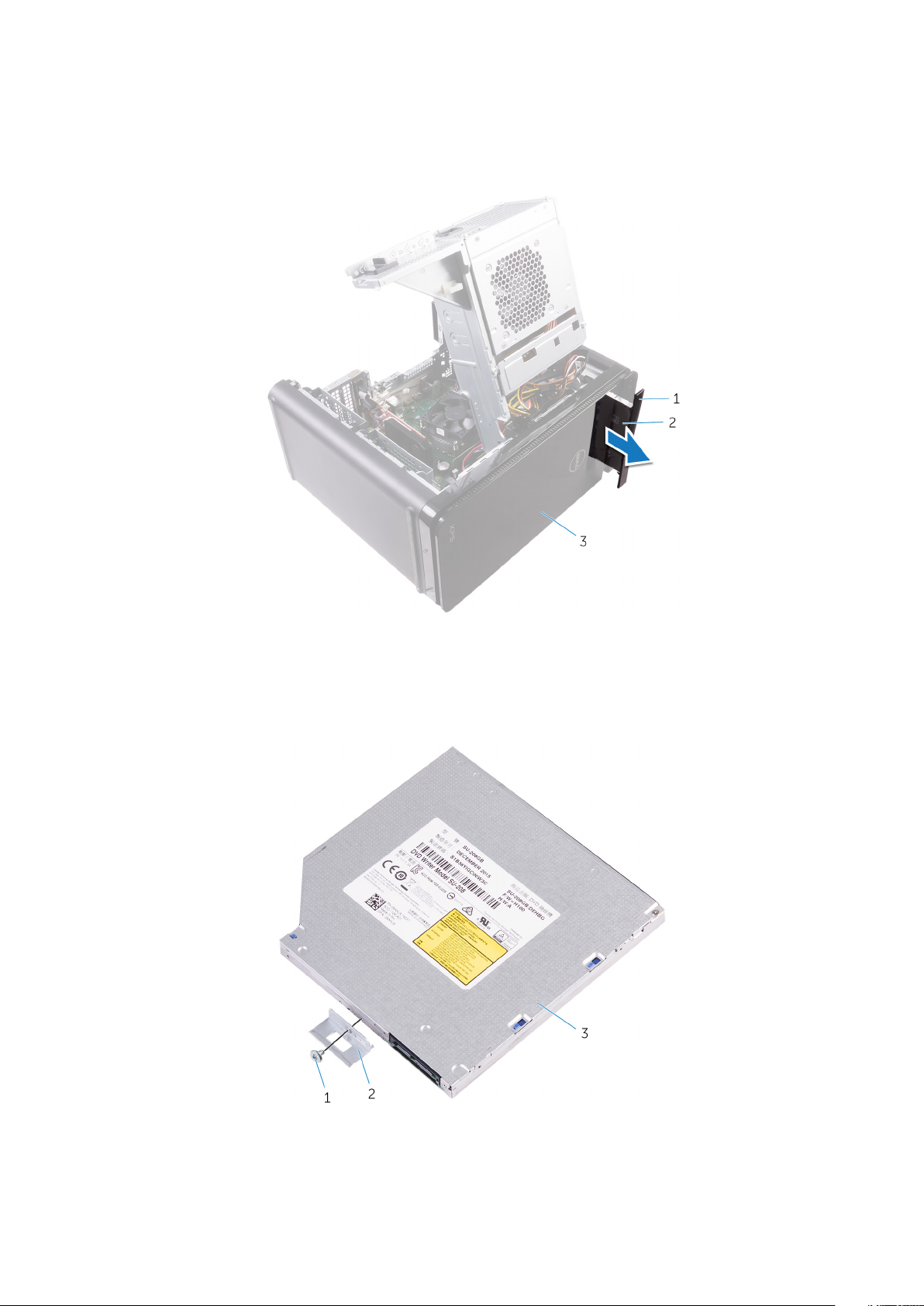
3. unità ottica 4. gabbia dell'unità ottica
5. linguetta di rilascio
4. Spingere per far scorrere l'unità ottica attraverso la parte anteriore del computer.
Figura 6. Rimozione dell’unità ottica
a. frontalino dell'unità ottica
b. unità ottica
c. cornice anteriore
5. Rimuovere la vite che fissa il supporto dell'unità ottica all'unità ottica.
Figura 7. Rimozione dell’unità ottica
a. Vite M2x2.5
b. supporto dell'unità ottica
Rimozione dell’unità ottica
19
Page 20
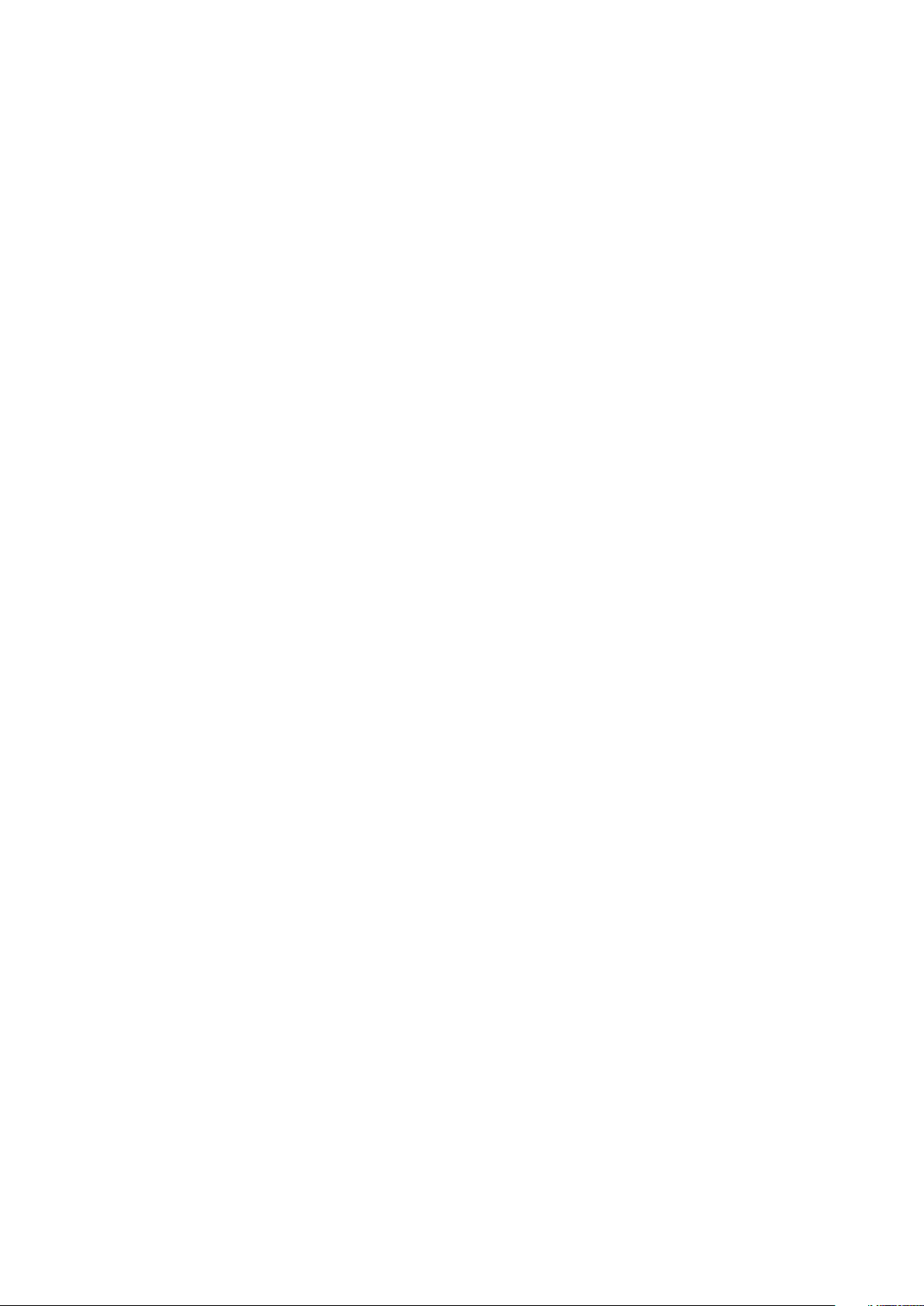
c. unità ottica
20 Rimozione dell’unità ottica
Page 21
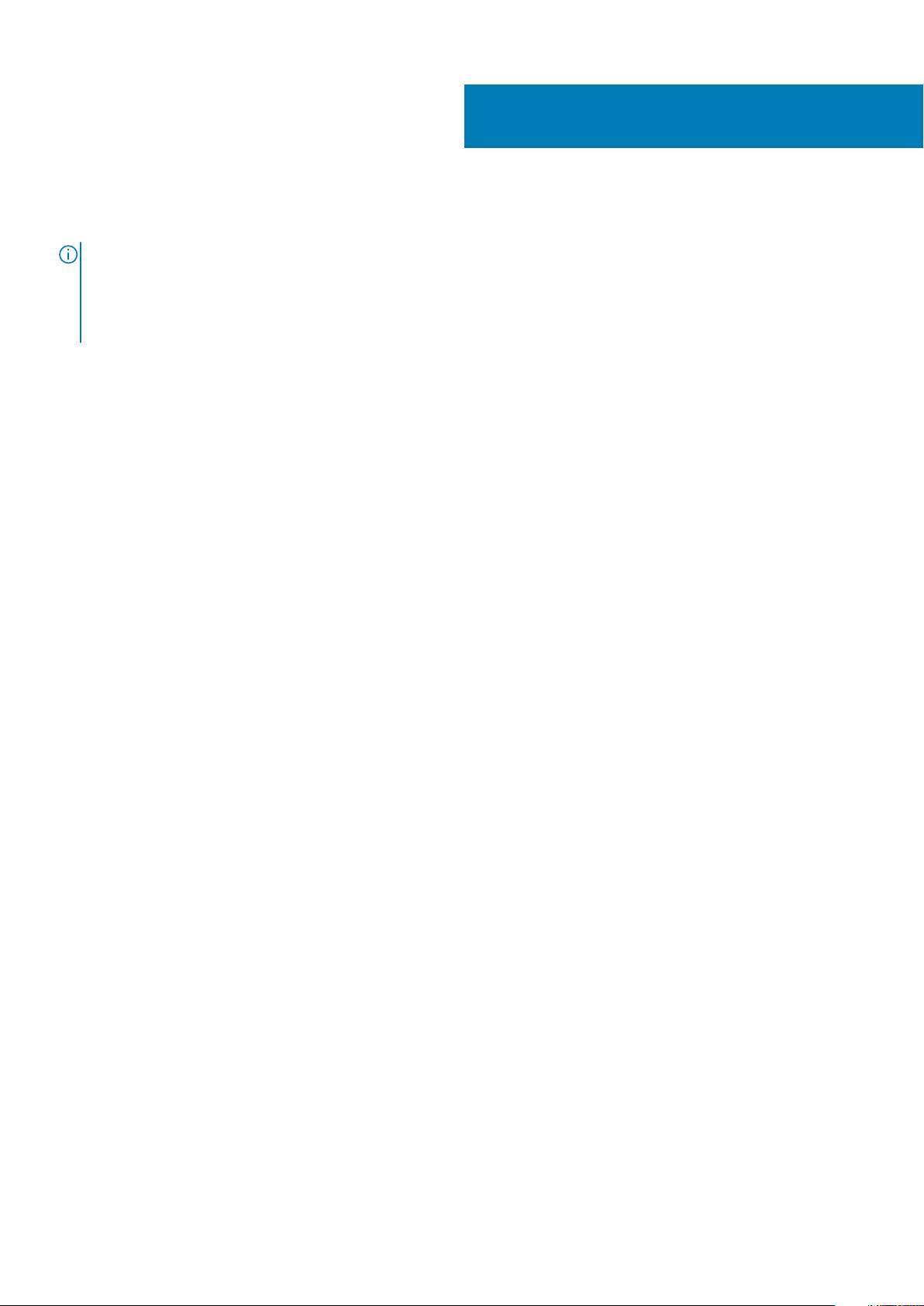
Ricollocamento dell'unità ottica
N.B.: Prima di effettuare interventi sui componenti interni del computer, leggere le informazioni sulla sicurezza fornite
con il computer e seguire la procedura in Prima degli interventi sui componenti interni del computer. Dopo gli interventi
sui componenti interni del computer, seguire le istruzioni descritte in Dopo gli interventi sui componenti interni del
computer. Per maggiori informazioni sulle procedure consigliate relative alla sicurezza, consultare la home page
Conformità alle normative su www.dell.com/regulatory_compliance.
Procedura
1. Allineare il foro della vite sul supporto dell'unità ottica al relativo foro sull'unità ottica.
2. Ricollocare la vite che fissa il supporto dell'unità ottica a quest'ultima.
3. Ricollocare la cornice dell'unità ottica.
4. Far scorrere l'unità ottica nella relativa gabbia attraverso la parte anteriore del computer fino a quando non scatta in posizione.
5. Collegare i cavi di alimentazione e dati all'unità ottica.
Postrequisiti
1. Seguire la procedura dal punto 9 al punto 10 in "Ricollocamento dell'unità di alimentazione".
2. Ricollocare il pannello laterale destro.
9
Postrequisiti
1. Seguire la procedura dal punto 9 al punto 10 in "Ricollocamento dell'unità di alimentazione".
2. Ricollocare il pannello laterale destro.
Ricollocamento dell'unità ottica 21
Page 22

Rimozione del coperchio superiore
N.B.: Prima di effettuare interventi sui componenti interni del computer, leggere le informazioni sulla sicurezza fornite
con il computer e seguire la procedura in Prima degli interventi sui componenti interni del computer. Dopo gli interventi
sui componenti interni del computer, seguire le istruzioni descritte in Dopo gli interventi sui componenti interni del
computer. Per maggiori informazioni sulle procedure consigliate relative alla sicurezza, consultare la home page
Conformità alle normative su www.dell.com/regulatory_compliance.
Prerequisiti
Rimuovere il pannello laterale destro.
Procedura
1. Posizionare il computer in posizione verticale.
2. Fare leva sul coperchio dall'angolo posteriore e sollevarlo per estrarlo dallo chassis.
10
Figura 8. Rimozione del coperchio superiore
a. coperchio superiore
b. telaio
22 Rimozione del coperchio superiore
Page 23
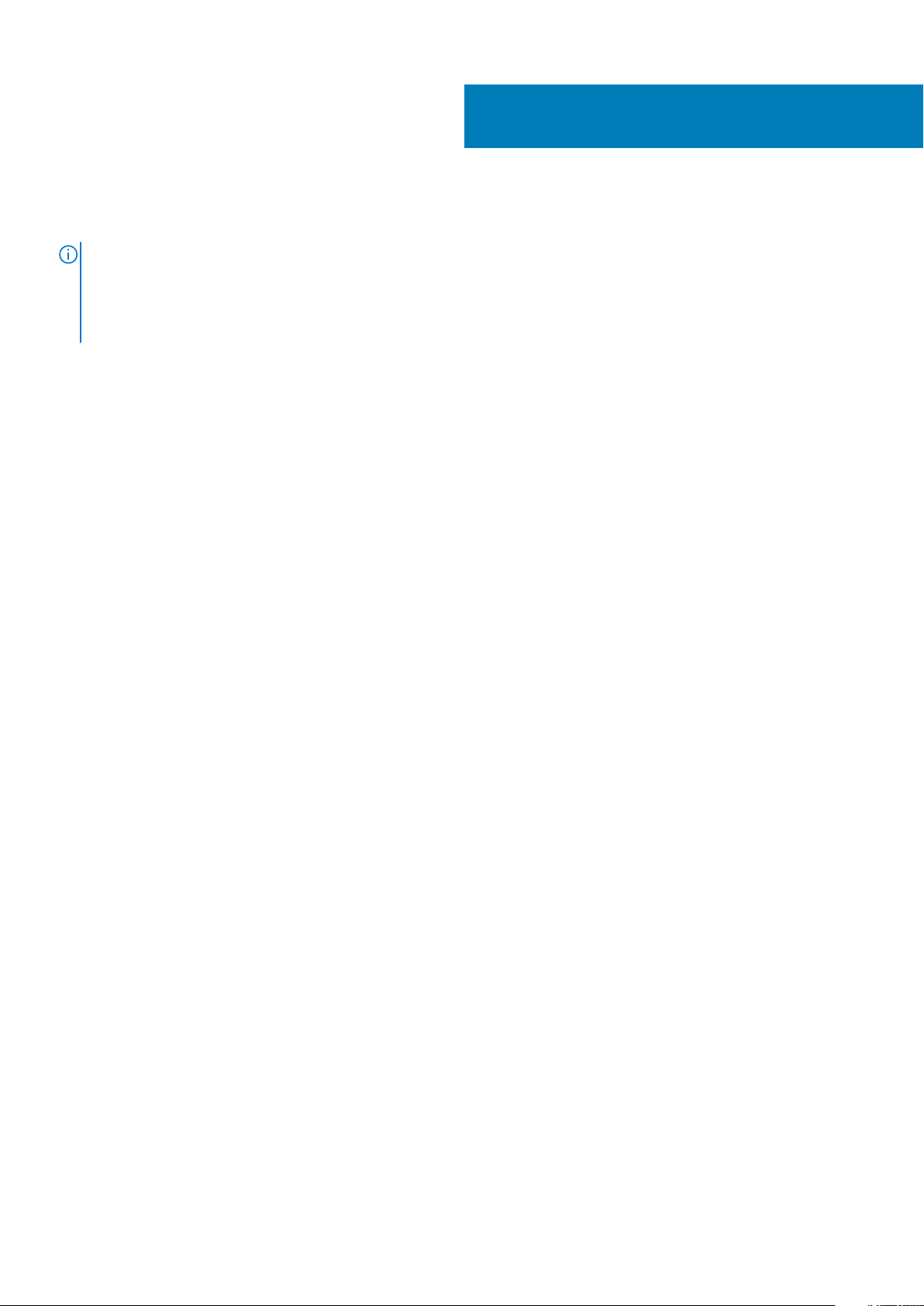
11
Ricollocamento del coperchio superiore
N.B.: Prima di effettuare interventi sui componenti interni del computer, leggere le informazioni sulla sicurezza fornite
con il computer e seguire la procedura in Prima degli interventi sui componenti interni del computer. Dopo gli interventi
sui componenti interni del computer, seguire le istruzioni descritte in Dopo gli interventi sui componenti interni del
computer. Per maggiori informazioni sulle procedure consigliate relative alla sicurezza, consultare la home page
Conformità alle normative su www.dell.com/regulatory_compliance.
Procedura
Allineare le linguette del coperchio superiore agli slot sul pannello superiore e spingere il coperchio superiore finché non scatta in posizione.
Postrequisiti
Ricollocare il pannello laterale destro.
Ricollocamento del coperchio superiore 23
Page 24

Rimozione del coperchio inferiore
N.B.: Prima di effettuare interventi sui componenti interni del computer, leggere le informazioni sulla sicurezza fornite
con il computer e seguire la procedura in Prima degli interventi sui componenti interni del computer. Dopo gli interventi
sui componenti interni del computer, seguire le istruzioni descritte in Dopo gli interventi sui componenti interni del
computer. Per maggiori informazioni sulle procedure consigliate relative alla sicurezza, consultare la home page
Conformità alle normative su www.dell.com/regulatory_compliance.
Prerequisiti
Rimuovere il pannello laterale destro.
Procedura
1. Posizionare il computer con la parte inferiore rivolto verso l'alto.
2. Fare leva ed estrarre il coperchio inferiore dal telaio.
12
Figura 9. Rimozione del coperchio inferiore
a. coperchio inferiore
b. telaio
24 Rimozione del coperchio inferiore
Page 25
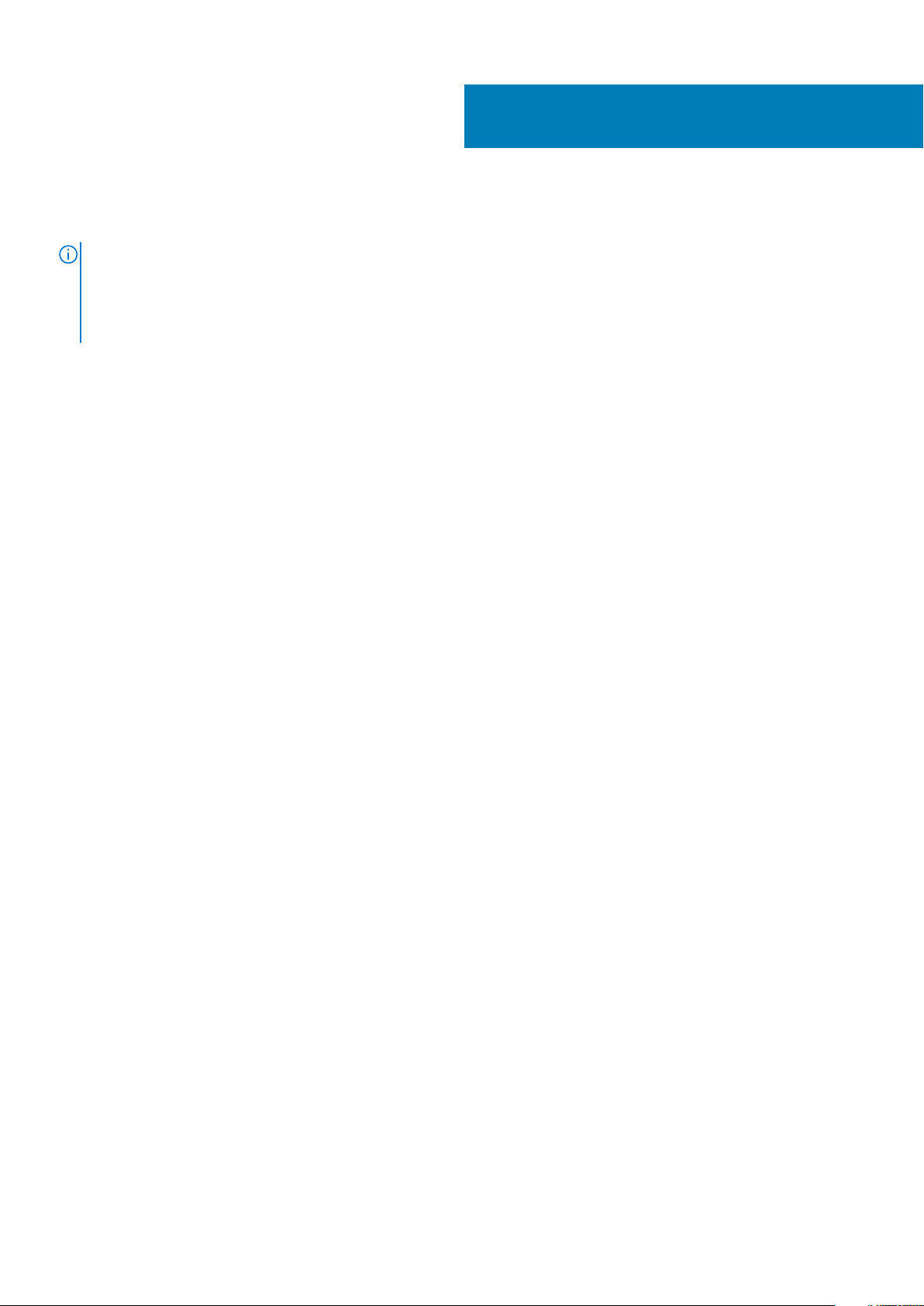
Ricollocamento del coperchio inferiore
N.B.: Prima di effettuare interventi sui componenti interni del computer, leggere le informazioni sulla sicurezza fornite
con il computer e seguire la procedura in Prima degli interventi sui componenti interni del computer. Dopo gli interventi
sui componenti interni del computer, seguire le istruzioni descritte in Dopo gli interventi sui componenti interni del
computer. Per maggiori informazioni sulle procedure consigliate relative alla sicurezza, consultare la home page
Conformità alle normative su www.dell.com/regulatory_compliance.
Procedura
Allineare le linguette sul coperchio inferiore agli slot sul pannello della base, fino a far scattare il coperchio della base in posizione.
Postrequisiti
Ricollocare il pannello laterale destro.
13
Ricollocamento del coperchio inferiore 25
Page 26
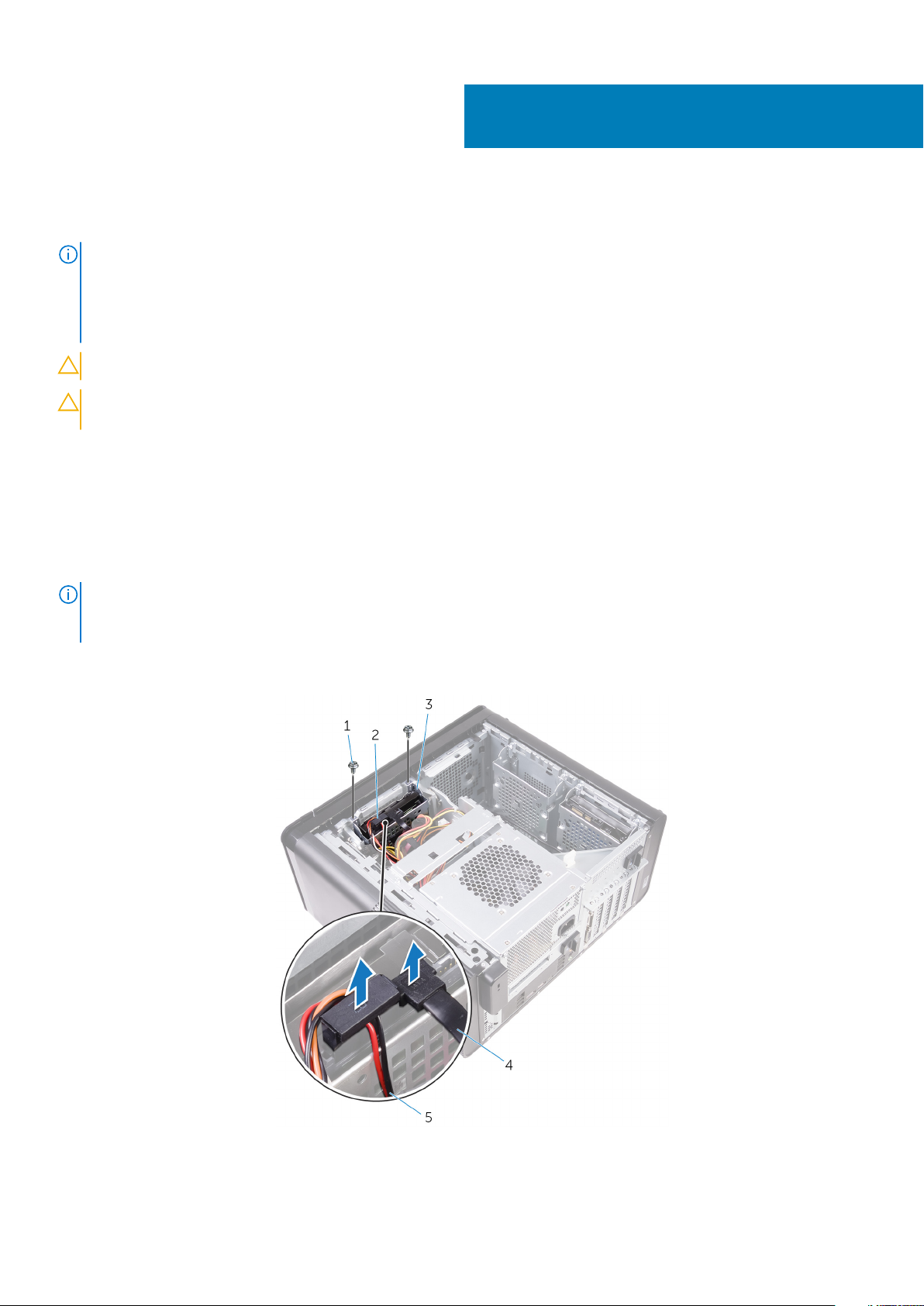
Rimozione del disco rigido principale
N.B.: Prima di effettuare interventi sui componenti interni del computer, leggere le informazioni sulla sicurezza fornite
con il computer e seguire la procedura in Prima degli interventi sui componenti interni del computer. Dopo gli interventi
sui componenti interni del computer, seguire le istruzioni descritte in Dopo gli interventi sui componenti interni del
computer. Per maggiori informazioni sulle procedure consigliate relative alla sicurezza, consultare la home page
Conformità alle normative su www.dell.com/regulatory_compliance.
ATTENZIONE: I dischi rigidi sono fragili. Prestare attenzione durante la manipolazione del disco rigido.
ATTENZIONE: Per evitare la perdita di dati, non rimuovere il disco rigido quando il computer è acceso o in stato di
sospensione.
Prerequisiti
Rimuovere il pannello laterale destro.
Procedura (con viti)
14
N.B.:
Per il disco rigido primario, è stata introdotta la novità di una staffa blu in plastica utilizzabile senza strumenti. I
tecnici vedranno che, per il disco rigido primario, le ultime versioni dei sistemi presentano la nuova staffa blu in plastica
posizionabile senza particolari strumenti.
1. Scollegare i cavi di dati e alimentazione dal disco rigido.
2. Rimuovere le viti che fissano la gabbia del disco rigido al telaio.
Figura 10. Come scollegare i cavi
1.
2 viti n. 6-32x1/4'' 2. disco rigido
26 Rimozione del disco rigido principale
Page 27
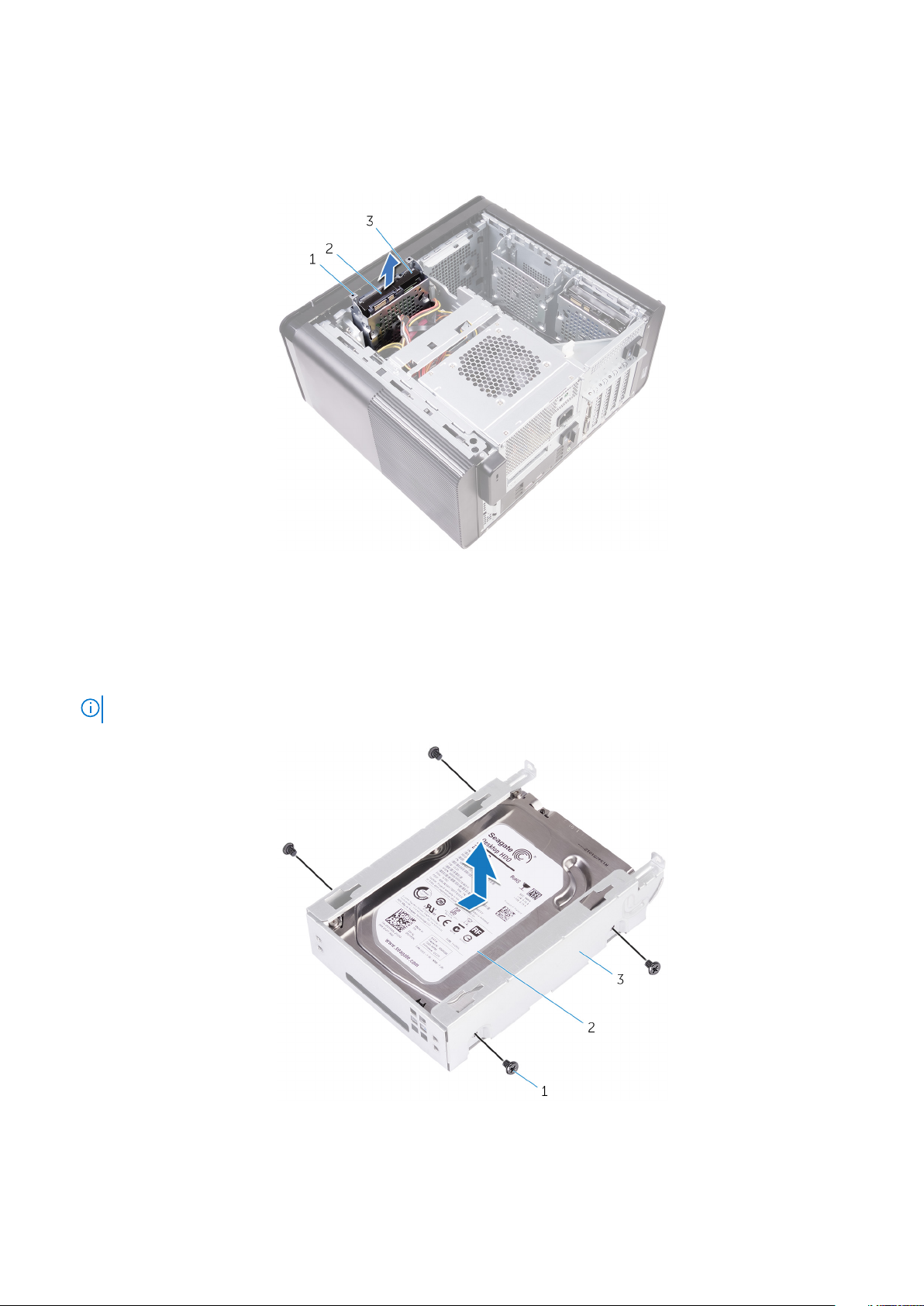
3. gabbia del disco rigido 4. cavo dati
5. cavo di alimentazione
3. Estrarre la gabbia del disco rigido dal telaio.
Figura 11. Rimozione della gabbia del disco rigido
a. gabbia del disco rigido
b. linguetta
c. gruppo disco rigido
4. Rimuovere le viti che fissano il disco rigido all'apposita gabbia.
5. Estrarre il disco rigido dalla gabbia.
N.B.: Prendere nota dell'orientamento del disco rigido per ricollocarlo correttamente.
Figura 12. Rimozione del disco rigido dalla relativa staffa
a. viti n. 6-32 x 1/4'' (4)
b. disco rigido
Rimozione del disco rigido principale
27
Page 28
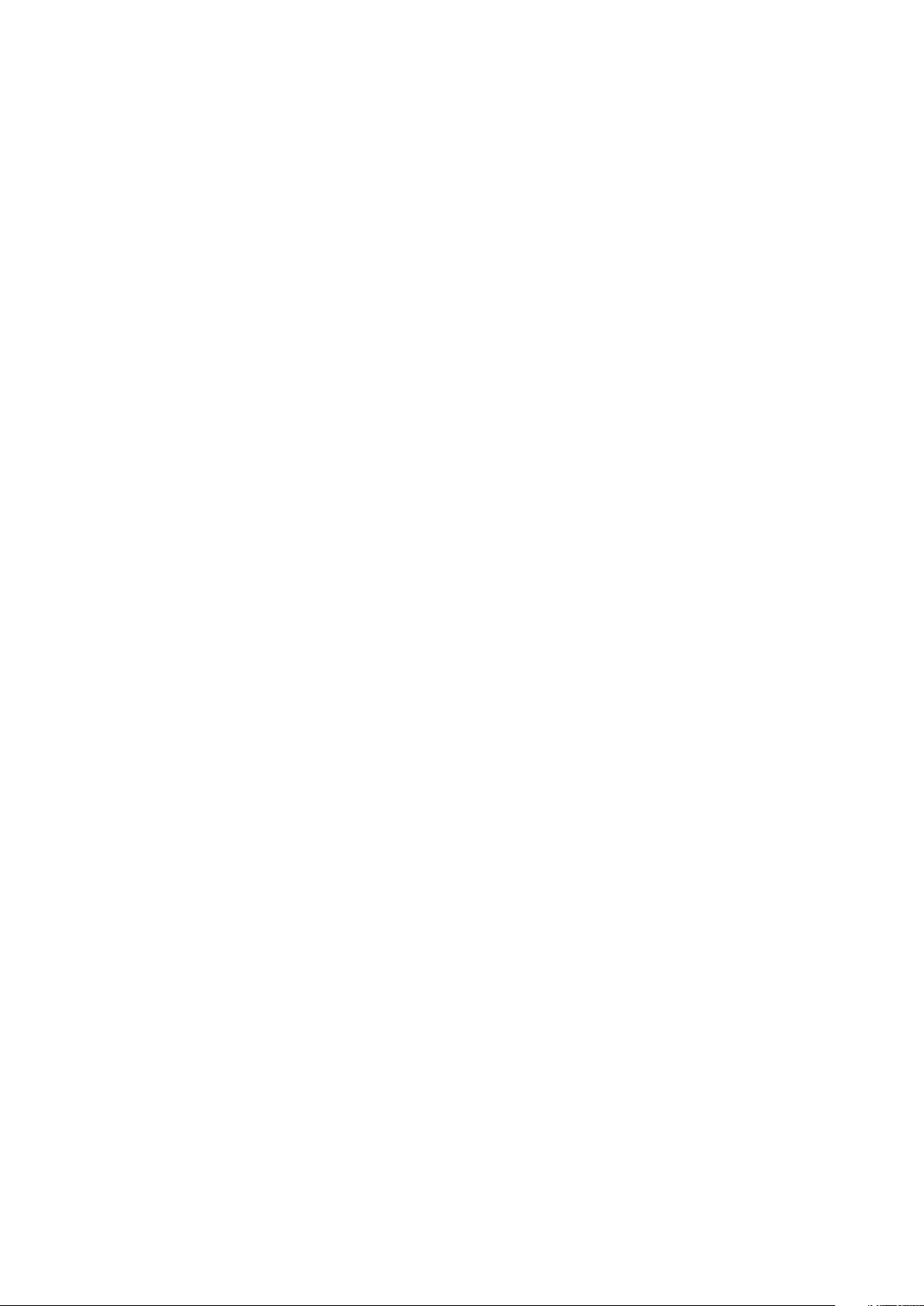
c. gabbia del disco rigido
28 Rimozione del disco rigido principale
Page 29
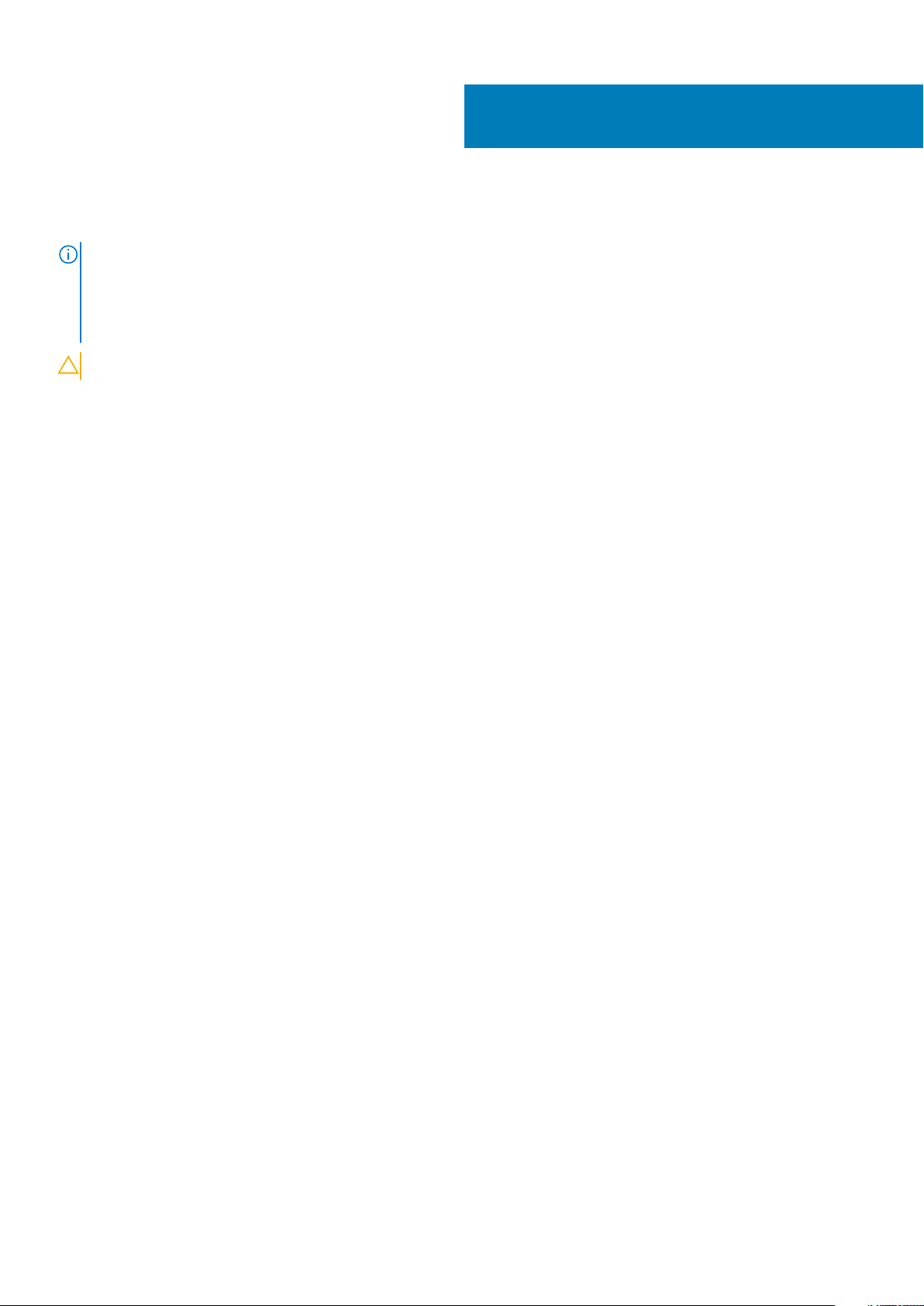
Ricollocamento del disco rigido principale
N.B.: Prima di effettuare interventi sui componenti interni del computer, leggere le informazioni sulla sicurezza fornite
con il computer e seguire la procedura in Prima degli interventi sui componenti interni del computer. Dopo gli interventi
sui componenti interni del computer, seguire le istruzioni descritte in Dopo gli interventi sui componenti interni del
computer. Per maggiori informazioni sulle procedure consigliate relative alla sicurezza, consultare la home page
Conformità alle normative su www.dell.com/regulatory_compliance.
ATTENZIONE: I dischi rigidi sono fragili. Prestare attenzione durante la manipolazione del disco rigido.
Procedura
1. Far scorrere il disco rigido nell'apposita gabbia.
2. Allineare i fori delle viti sulla gabbia del disco rigido ai fori delle viti presenti sul disco rigido.
3. Ricollocare le viti che fissano il disco rigido all'apposita gabbia.
4. Inserire la gabbia del disco rigido nello chassis.
5. Ricollocare le viti che fissano la gabbia del disco rigido al telaio.
6. Collegare i cavi dati di alimentazione e dati al disco rigido.
15
Post-requisiti
Ricollocare il pannello laterale destro.
Ricollocamento del disco rigido principale 29
Page 30
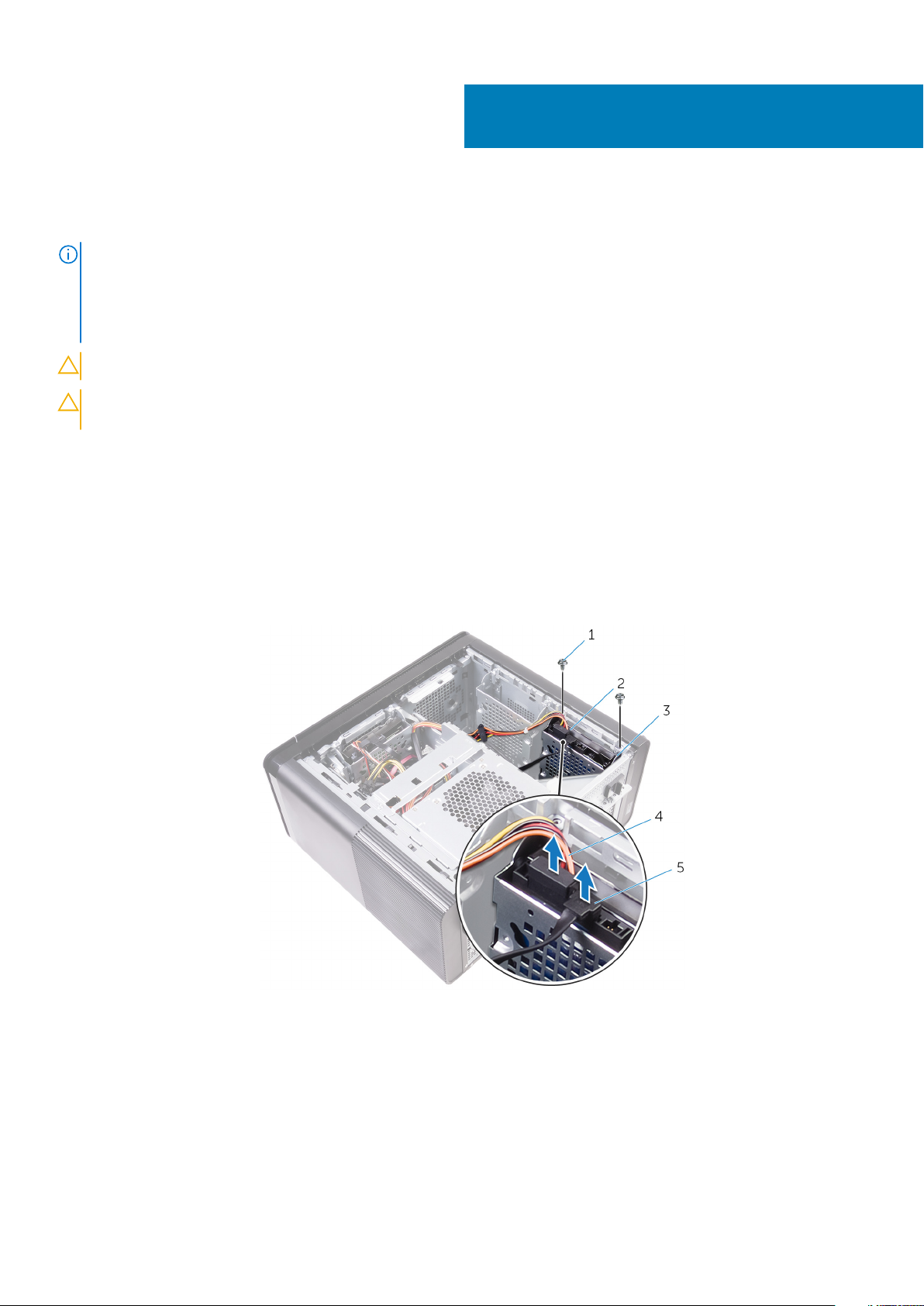
Rimozione del disco rigido secondario
N.B.: Prima di effettuare interventi sui componenti interni del computer, leggere le informazioni sulla sicurezza fornite
con il computer e seguire la procedura in Prima degli interventi sui componenti interni del computer. Dopo gli interventi
sui componenti interni del computer, seguire le istruzioni descritte in Dopo gli interventi sui componenti interni del
computer. Per maggiori informazioni sulle procedure consigliate relative alla sicurezza, consultare la home page
Conformità alle normative su www.dell.com/regulatory_compliance.
ATTENZIONE: I dischi rigidi sono fragili. Prestare attenzione durante la manipolazione del disco rigido.
ATTENZIONE: Per evitare la perdita di dati, non rimuovere il disco rigido quando il computer è acceso o in stato di
sospensione.
Prerequisiti
Rimuovere il pannello laterale destro.
Procedura
16
1. Scollegare i cavi di dati e alimentazione dal disco rigido.
2. Rimuovere le viti che fissano la gabbia del disco rigido allo chassis.
viti n. 6-32 x 1/4'' (2) 2. disco rigido
1.
3. gabbia del disco rigido 4. cavo di alimentazione
5. cavo dati
3. Estrarre la gabbia del disco rigido dallo chassis.
30 Rimozione del disco rigido secondario
Page 31

a. disco rigido
b. gabbia del disco rigido
4. Rimuovere le viti che fissano il disco rigido all'apposita gabbia.
5. Sollevare il disco rigido per estrarlo dalla relativa gabbia.
N.B.: Prendere nota dell'orientamento dell'unità ottica in modo da poterla ricollocare correttamente.
a. viti n. 6-32 x 1/4'' (4)
b. disco rigido
c. gabbia del disco rigido
Rimozione del disco rigido secondario
31
Page 32

Riposizionamento del disco secondario
N.B.: Prima di effettuare interventi sui componenti interni del computer, leggere le informazioni sulla sicurezza fornite
con il computer e seguire la procedura in Prima degli interventi sui componenti interni del computer. Dopo gli interventi
sui componenti interni del computer, seguire le istruzioni descritte in Dopo gli interventi sui componenti interni del
computer. Per maggiori informazioni sulle procedure consigliate relative alla sicurezza, consultare la home page
Conformità alle normative su www.dell.com/regulatory_compliance.
ATTENZIONE: I dischi rigidi sono fragili. Prestare attenzione durante la manipolazione del disco rigido.
Post-requisiti
Ricollocare il pannello laterale destro.
Procedura
1. Far scorrere il disco rigido nell'apposita gabbia.
2. Ricollocare le viti che fissano il disco rigido all'apposita gabbia.
3. Inserire la gabbia del disco rigido nell'apposito slot sullo chassis.
4. Ricollocare le viti che fissano la gabbia del disco rigido al telaio.
5. Collegare i cavi dati di alimentazione e dati al disco rigido.
17
32 Riposizionamento del disco secondario
Page 33

Rimozione dell'unità a stato solido
N.B.: Prima di effettuare interventi sui componenti interni del computer, leggere le informazioni sulla sicurezza fornite
con il computer e seguire la procedura in Prima degli interventi sui componenti interni del computer. Dopo gli interventi
sui componenti interni del computer, seguire le istruzioni descritte in Dopo gli interventi sui componenti interni del
computer. Per maggiori informazioni sulle procedure consigliate relative alla sicurezza, consultare la home page
Conformità alle normative su www.dell.com/regulatory_compliance.
ATTENZIONE: Le unità a stato solido sono estremamente delicate. e vanno maneggiate con cura.
ATTENZIONE: Per evitare la perdita di dati, non rimuovere l'unità a stato solido quando il computer è acceso o in stato di
sospensione.
Prerequisiti
1. Rimuovere il pannello laterale destro.
2. Rimuovere la scheda grafica a tutta lunghezza(se installata).
Procedura
18
1. Rimuovere la vite che fissa l'unità a stato solido alla scheda di sistema.
2. Far scorrere e sollevare l'unità a stato solido dalla scheda di sistema.
Per ulteriori informazioni, consultare Componenti della scheda di sistema
Rimozione dell'unità a stato solido 33
Page 34

Figura 13. Rimozione dell'unità a stato solido
unità a stato solido 2. slot dell'unità a stato solido
1.
3. scheda di sistema 4. Vite M2x2.5
34 Rimozione dell'unità a stato solido
Page 35

Ricollocamento dell'unità a stato solido
N.B.: Prima di effettuare interventi sui componenti interni del computer, leggere le informazioni sulla sicurezza fornite
con il computer e seguire la procedura in Prima degli interventi sui componenti interni del computer. Dopo gli interventi
sui componenti interni del computer, seguire le istruzioni descritte in Dopo gli interventi sui componenti interni del
computer. Per maggiori informazioni sulle procedure consigliate relative alla sicurezza, consultare la home page
Conformità alle normative su www.dell.com/regulatory_compliance.
ATTENZIONE: Le unità a stato solido sono estremamente delicate. e vanno maneggiate con cura.
Procedura
1. Allineare la tacca sull'unità a stato solido con la linguetta sullo slot dell'unità stessa.
2. Inserire l'unità a stato solido con un'angolatura di 45 gradi nel relativo slot.
Per ulteriori informazioni, consultare Componenti della scheda di sistema
3. Ricollocare la vite che fissa l'unità a stato solido alla scheda di sistema.
19
Figura 14. Ricollocamento dell'unità a stato solido
1.
linguetta 2. tacca
3. slot dell'unità a stato solido 4. unità a stato solido
5. scheda di sistema 6. vite M2 x 2,5
Ricollocamento dell'unità a stato solido 35
Page 36

Postrequisiti
1. Ricollocare la scheda grafica a tutta lunghezza (se installata).
2. Ricollocare il pannello laterale destro.
36 Ricollocamento dell'unità a stato solido
Page 37

Rimozione dell'unità di alimentazione
N.B.: Prima di effettuare interventi sui componenti interni del computer, leggere le informazioni sulla sicurezza fornite
con il computer e seguire la procedura in Prima degli interventi sui componenti interni del computer. Dopo gli interventi
sui componenti interni del computer, seguire le istruzioni descritte in Dopo gli interventi sui componenti interni del
computer. Per maggiori informazioni sulle procedure consigliate relative alla sicurezza, consultare la home page
Conformità alle normative su www.dell.com/regulatory_compliance.
AVVERTENZA: Estrarre con cautela l'alimentatore, poiché è progettato con un cardine saldo e senza un lucchetto fisico.
Quando è sollevat, rimane sempre in posizione verticale.
Prerequisiti
Rimuovere il pannello laterale destro.
Procedura
N.B.:
Prestare attenzione all'instradamento di tutti i cavi durante la rimozione degli stessi, in modo da poterli
reinstradare correttamente dopo aver ricollocato l'alimentatore.
20
1. Far scorrere i dispositivi di chiusura a scatto della gabbia dell'alimentatore verso la posizione di sblocco.
2. Ruotare la gabbia dell'unità di alimentazione per staccarla dallo chassis.
Rimozione dell'unità di alimentazione 37
Page 38

Figura 15. Rotazione dell'unità di alimentazione
dispositivi di chiusura a scatto della gabbia dell'alimentatore (2) 2. unità di alimentazione
1.
3. telaio 4. gabbia dell'unità di alimentazione
3. Scollegare il cavo di alimentazione della CPU e il cavo di alimentazione della scheda di sistema dalla relativa scheda e il cavo di
alimentazione dell'unità ottica dalla relativa unità.
Per ulteriori informazioni, consultare Componenti della scheda di sistema
4. Scollegare i cavi di alimentazione della scheda grafica (ove applicabile).
5. Rimuovere il cavo di alimentazione della scheda di sistema dalla guida di instradamento sullo chassis.
38
Rimozione dell'unità di alimentazione
Page 39

Figura 16. Come scollegare i cavi
cavo di alimentazione dell'unità ottica 2. guida di instradamento
1.
3. cavo di alimentazione CPU 4. scheda di sistema
5. avo di alimentazione della scheda di sistema
6. Ruotare la gabbia dell'unità di alimentazione per agganciarla allo chassis.
7. Scollegare il cavo di alimentazione del disco rigido.
N.B.: A seconda dei dischi rigidi installati, potrebbe esserci fino a tre cavi di alimentazione.
8. Rimuovere le viti che fissano il supporto di alimentazione al telaio.
9. Rimuovere le viti che fissano l'unità di alimentazione al telaio.
10. Estrarre il supporto dell'alimentatore dal telaio.
11. Estrarre l'unità di alimentazione dal telaio.
Rimozione dell'unità di alimentazione
39
Page 40

Figura 17. Rimozione dell'unità di alimentazione
4 viti n. 6-32x1/4'' 2. unità di alimentazione
1.
3. supporto dell'alimentatore 4. 4 viti n. 6-32x1/2''
5. cavo del disco rigido
40 Rimozione dell'unità di alimentazione
Page 41

21
Ricollocamento dell'unità di alimentazione
N.B.: Prima di effettuare interventi sui componenti interni del computer, leggere le informazioni sulla sicurezza fornite
con il computer e seguire la procedura in Prima degli interventi sui componenti interni del computer. Dopo gli interventi
sui componenti interni del computer, seguire le istruzioni descritte in Dopo gli interventi sui componenti interni del
computer. Per maggiori informazioni sulle procedure consigliate relative alla sicurezza, consultare la home page
Conformità alle normative su www.dell.com/regulatory_compliance.
AVVERTENZA: Estrarre con cautela l'alimentatore, poiché è progettato con un cardine saldo e senza un lucchetto fisico.
Quando è sollevat, rimane sempre in posizione verticale.
Procedura
1. Posizionare l'alimentatore sulla gabbia dell'unità di alimentazione.
2. Ricollocare le viti che fissano l'unità di alimentazione alla relativa gabbia.
3. Allineare i fori delle viti sul supporto dell'alimentatore a quelli sulla gabbia dell'unità di alimentazione.
4. Ricollocare le viti che fissano il supporto dell'alimentatore alla gabbia dell'unità di alimentazione.
5. Collegare il cavo di alimentazione del disco rigido.
6. Ruotare l'unità di alimentazione lontano dal telaio.
7. Collegare il cavo di alimentazione della CPU, cavo di alimentazione della scheda di sistema e il cavo di alimentazione dell'unità ottica
all'unità ottica stessa.
Per ulteriori informazioni, consultare Componenti della scheda di sistema
8. Instradare il cavo di alimentazione del sistema nelle guide di instradamento sullo chassis.
9. Collegare i cavi di alimentazione della scheda grafica, (ove applicabile).
10. Ruotare l'unità di alimentazione verso il telaio finché l'unità non scatta in posizione.
11. Bloccare le chiusure a scatto della gabbia dell'alimentatore facendole scorrere in posizione di bloccaggio.
Postrequisiti
Ricollocare il pannello laterale destro.
Ricollocamento dell'unità di alimentazione 41
Page 42

Rimozione della batteria pulsante
N.B.: Prima di effettuare interventi sui componenti interni del computer, leggere le informazioni sulla sicurezza fornite
con il computer e seguire la procedura in Prima degli interventi sui componenti interni del computer. Dopo gli interventi
sui componenti interni del computer, seguire le istruzioni descritte in Dopo gli interventi sui componenti interni del
computer. Per maggiori informazioni sulle procedure consigliate relative alla sicurezza, consultare la home page
Conformità alle normative su www.dell.com/regulatory_compliance.
ATTENZIONE: La rimozione della batteria a bottone comporta il ripristino del programma di configurazione del BIOS alle
impostazioni predefinite. Si consiglia di prendere nota delle impostazioni del programma di configurazione del BIOS
prima di rimuovere la batteria a bottone.
Prerequisiti
1. Rimuovere il pannello laterale destro.
2. Seguire la procedura dal punto 1 al punto 2 in "Rimozione dell'unità di alimentazione".
Procedura
22
1. Utilizzando un graffietto in plastica, premere la leva di sblocco della batteria per allontanarla dalla batteria a bottone fino alla rimozione
di quest'ultima.
2. Estrarre la batteria pulsante dal relativo zoccolo.
Figura 18. Rimozione della batteria a bottone
1.
graffietto in plastica 2. batteria pulsante
42 Rimozione della batteria pulsante
Page 43

3. zoccolo della batteria pulsante 4. leva di sblocco della batteria
Rimozione della batteria pulsante 43
Page 44

Ricollocamento della batteria pulsante.
N.B.: Prima di effettuare interventi sui componenti interni del computer, leggere le informazioni sulla sicurezza fornite
con il computer e seguire la procedura in Prima degli interventi sui componenti interni del computer. Dopo gli interventi
sui componenti interni del computer, seguire le istruzioni descritte in Dopo gli interventi sui componenti interni del
computer. Per maggiori informazioni sulle procedure consigliate relative alla sicurezza, consultare la home page
Conformità alle normative su www.dell.com/regulatory_compliance.
Procedura
Inserire la batteria a bottone nel relativo zoccolo con il lato positivo rivolto verso l'alto e far scattare la batteria in posizione.
Postrequisiti
1. Seguire la procedura dal punto 9 al punto 10 in "Ricollocamento dell'unità di alimentazione".
2. Ricollocare il pannello laterale destro.
23
44 Ricollocamento della batteria pulsante.
Page 45

Rimozione della scheda grafica
N.B.: Prima di effettuare interventi sui componenti interni del computer, leggere le informazioni sulla sicurezza fornite
con il computer e seguire la procedura in Prima degli interventi sui componenti interni del computer. Dopo gli interventi
sui componenti interni del computer, seguire le istruzioni descritte in Dopo gli interventi sui componenti interni del
computer. Per maggiori informazioni sulle procedure consigliate relative alla sicurezza, consultare la home page
Conformità alle normative su www.dell.com/regulatory_compliance.
Prerequisiti
N.B.: Il computer verrà fornito con una scheda grafica o una scheda grafica a tutta lunghezza.
1. Rimuovere il pannello laterale destro.
2. Seguire la procedura dal punto 1 al punto 2 in "Rimozione dell'unità di alimentazione".
Procedura
1. Individuare la scheda grafica sulla scheda di sistema e prendere nota dello slot della scheda grafica (PCI-Express x16).
Per ulteriori informazioni, consultare Componenti della scheda di sistema
2. Allontanare la linguetta di fissaggio sullo slot PCIe dalla scheda grafica, afferrare la scheda dal suo angolo superiore ed estrarla
delicatamente dal relativo slot.
24
Figura 19. Rimozione della scheda grafica
1.
linguetta di fissaggio 2. scheda di sistema
Rimozione della scheda grafica 45
Page 46

3. slot della scheda grafica 4. scheda grafica
46 Rimozione della scheda grafica
Page 47

Ricollocamento della scheda grafica
N.B.: Prima di effettuare interventi sui componenti interni del computer, leggere le informazioni sulla sicurezza fornite
con il computer e seguire la procedura in Prima degli interventi sui componenti interni del computer. Dopo gli interventi
sui componenti interni del computer, seguire le istruzioni descritte in Dopo gli interventi sui componenti interni del
computer. Per maggiori informazioni sulle procedure consigliate relative alla sicurezza, consultare la home page
Conformità alle normative su www.dell.com/regulatory_compliance.
Procedura
1. Individuare lo slot della scheda PCI-Express x16 sulla scheda di sistema.
Per ulteriori informazioni, consultare Componenti della scheda di sistema
2. Allineare la tacca sulla scheda grafica alla linguetta sullo slot e far scattare la scheda grafica in posizione.
Postrequisiti
1. Seguire la procedura dal punto 9 al punto 10 in "Ricollocamento dell'unità di alimentazione".
2. Ricollocare il pannello laterale destro.
25
Ricollocamento della scheda grafica 47
Page 48

Rimozione delle schede grafiche nella loro
lunghezza complessiva
N.B.: Prima di effettuare interventi sui componenti interni del computer, leggere le informazioni sulla sicurezza fornite
con il computer e seguire la procedura in Prima degli interventi sui componenti interni del computer. Dopo gli interventi
sui componenti interni del computer, seguire le istruzioni descritte in Dopo gli interventi sui componenti interni del
computer. Per maggiori informazioni sulle procedure consigliate relative alla sicurezza, consultare la home page
Conformità alle normative su www.dell.com/regulatory_compliance.
Prerequisiti
N.B.: Il computer verrà fornito con una scheda grafica o una scheda grafica a tutta lunghezza.
1. Rimuovere il pannello laterale destro.
2. Seguire la procedura dal punto 1 al punto 2 in "Rimozione dell'unità di alimentazione".
Procedura
26
1. Sollevare per sbloccare la staffa della scheda grafica dal telaio.
Figura 20. Rimozione della staffa della scheda grafica.
a. staffa della scheda grafica
b. telaio
2. Premere il fermaglio di sblocco sui connettori del cavo di alimentazione e scollegare i cavi di alimentazione dalla scheda grafica.
48 Rimozione delle schede grafiche nella loro lunghezza complessiva
Page 49

3. Allontanare la linguetta di fissaggio sullo slot PCIe dalla scheda grafica, afferrare la scheda dal suo angolo superiore ed estrarla
delicatamente dal relativo slot.
Figura 21. Rimozione del cavo di alimentazione
cavi di alimentazione 2. fermagli di sblocco (2)
1.
3. scheda grafica 4. linguetta di fissaggio
Rimozione delle schede grafiche nella loro lunghezza complessiva 49
Page 50

27
Ricollocamento delle schede grafiche in tutta
la loro lunghezza
N.B.: Prima di effettuare interventi sui componenti interni del computer, leggere le informazioni sulla sicurezza fornite
con il computer e seguire la procedura in Prima degli interventi sui componenti interni del computer. Dopo gli interventi
sui componenti interni del computer, seguire le istruzioni descritte in Dopo gli interventi sui componenti interni del
computer. Per maggiori informazioni sulle procedure consigliate relative alla sicurezza, consultare la home page
Conformità alle normative su www.dell.com/regulatory_compliance.
Procedura
1. Allineare la scheda grafica a tutta lunghezza allo slot sulla scheda di sistema.
2. Posizionare la scheda nello slot e premere con forza verso il basso fino a quando la scheda grafica nella sua lunghezza complessiva non
scatta in posizione.
3. Collegare i cavi di alimentazione alla scheda grafica a tutta lunghezza.
4. Far scorrere la linguetta sulla staffa della scheda grafica nello slot sul telaio e farla scattare in posizione.
Postrequisiti
1. Seguire la procedura dal punto 9 al punto 10 in "Ricollocamento dell'unità di alimentazione".
2. Ricollocare il pannello laterale destro.
50 Ricollocamento delle schede grafiche in tutta la loro lunghezza
Page 51

Rimozione dei moduli di memoria
N.B.: Prima di effettuare interventi sui componenti interni del computer, leggere le informazioni sulla sicurezza fornite
con il computer e seguire la procedura in Prima degli interventi sui componenti interni del computer. Dopo gli interventi
sui componenti interni del computer, seguire le istruzioni descritte in Dopo gli interventi sui componenti interni del
computer. Per maggiori informazioni sulle procedure consigliate relative alla sicurezza, consultare la home page
Conformità alle normative su www.dell.com/regulatory_compliance.
Prerequisiti
1. Rimuovere il pannello laterale destro.
2. Seguire la procedura dal punto 1 al punto 2 in "Rimozione dell'unità di alimentazione".
Procedura
1. Individuare lo slot del modulo di memoria sulla scheda di sistema.
Per ulteriori informazioni, consultare Componenti della scheda di sistema
2. Spingere i fermagli di fissaggio per allontanarli dal modulo di memoria.
3. Afferrare il modulo di memoria vicino al fermaglio di fissaggio, quindi allontanarlo delicatamente fino a estrarlo dal relativo slot.
ATTENZIONE:
estrarlo dallo slot.
Se si ha difficoltà a rimuovere il modulo di memoria, muoverlo delicatamente avanti e indietro per
28
N.B.: Ripetere la procedura dal punto 2 al punto 3 per rimuovere eventuali altri moduli di memoria installati nel
computer.
Rimozione dei moduli di memoria 51
Page 52

Figura 22. Rimozione del modulo di memoria
slot del modulo di memoria 2. modulo di memoria
1.
3. fermagli di fissaggio (2) 4. scheda di sistema
52 Rimozione dei moduli di memoria
Page 53

29
Ricollocamento dei moduli di memoria
N.B.: Prima di effettuare interventi sui componenti interni del computer, leggere le informazioni sulla sicurezza fornite
con il computer e seguire la procedura in Prima degli interventi sui componenti interni del computer. Dopo gli interventi
sui componenti interni del computer, seguire le istruzioni descritte in Dopo gli interventi sui componenti interni del
computer. Per maggiori informazioni sulle procedure consigliate relative alla sicurezza, consultare la home page
Conformità alle normative su www.dell.com/regulatory_compliance.
Procedura
1. Allineare la tacca sul modulo di memoria con la linguetta sul relativo slot.
2. Inserire il modulo di memoria nel relativo slot, quindi premere il modulo di memoria fino a quando non scatta in posizione e i fermagli di
fissaggio si bloccano in posizione.
N.B.: Se non si sente lo scatto, rimuovere il modulo di memoria e reinstallarlo.
Figura 23. Ricollocamento del modulo di memoria
1.
linguetta 2. tacca
3. slot del modulo di memoria 4. modulo di memoria
Ricollocamento dei moduli di memoria 53
Page 54

5. scheda di sistema
N.B.: Utilizzare gli slot DIMM1 e DIMM2 se si necessita di utilizzare due moduli di memoria. Per ulteriori informazioni,
consultare "Componenti della scheda di sistema".
La seguente tabella elenca la matrice di configurazione disponibile di memoria:
Tabella 2. Matrice di configurazione della memoria
Configuration
(Configurazione)
8 GB 4 GB 4 GB
8 GB 8 GB
16 GB 8 GB 8 GB
16 GB 16 GB
24 GB 8 GB 8 GB 4 GB 4 GB
32 GB 8 GB 8 GB 8 GB 8 GB
64 GB 16 GB 16 GB 16 GB 16 GB
DIMM1 DIMM2 DIMM3 DIMM4
Slot
Postrequisiti
1. Seguire la procedura dal punto 9 al punto 10 in "Ricollocamento dell'unità di alimentazione".
2. Ricollocare il pannello laterale destro.
54
Ricollocamento dei moduli di memoria
Page 55

Rimozione del modulo di Accensione
N.B.: Prima di effettuare interventi sui componenti interni del computer, leggere le informazioni sulla sicurezza fornite
con il computer e seguire la procedura in Prima degli interventi sui componenti interni del computer. Dopo gli interventi
sui componenti interni del computer, seguire le istruzioni descritte in Dopo gli interventi sui componenti interni del
computer. Per maggiori informazioni sulle procedure consigliate relative alla sicurezza, consultare la home page
Conformità alle normative su www.dell.com/regulatory_compliance.
Prerequisiti
1. Rimuovere il pannello laterale destro.
2. Rimuovere il coperchio superiore.
3. Rimuovere il pannello anteriore.
Procedura
N.B.:
Prendere nota dell'instradamento dei cavi mentre li si rimuove affinché sia possibile reinstradarli correttamente
dopo aver riposizionato il modulo Accensione.
30
1. Scollegare il cavo del modulo Accensione dalla scheda di sistema.
Per ulteriori informazioni, consultare Componenti della scheda di sistema
2. Prendere nota dell'instradamento del cavo del modulo del pulsante di alimentazione e rimuovere il cavo dalle guide di instradamento
accanto alla scheda di sistema sul telaio.
3. Rimuovere la vite che fissa il modulo del pulsante di alimentazione e sollevare il modulo del pulsante di alimentazione dal telaio.
4. Rimuovere il cavo dallo slot sulla parte superiore del telaio.
Rimozione del modulo di Accensione 55
Page 56

Figura 24. Scollegare il cavo del modulo di accensione
scheda di sistema 2. telaio
1.
3. guida di instradamento 4. vite n. 6-32x1/4''
5. modulo Accensione 6. cavo del modulo Accensione
56 Rimozione del modulo di Accensione
Page 57

Ricollocamento del modulo di Accensione
N.B.: Prima di effettuare interventi sui componenti interni del computer, leggere le informazioni sulla sicurezza fornite
con il computer e seguire la procedura in Prima degli interventi sui componenti interni del computer. Dopo gli interventi
sui componenti interni del computer, seguire le istruzioni descritte in Dopo gli interventi sui componenti interni del
computer. Per maggiori informazioni sulle procedure consigliate relative alla sicurezza, consultare la home page
Conformità alle normative su www.dell.com/regulatory_compliance.
Procedura
1. Instradare il cavo attraverso lo slot sulla parte superiore del telaio.
2. Allineare il foro della vite sul modulo del pulsante di alimentazione a quello sul telaio.
3. Ricollocare la vite che fissa il modulo del pulsante di alimentazione alla parte superiore del telaio.
4. Instradare il cavo del modulo Accensione nelle guide di instradamento sul telaio.
5. Collegare il cavo del modulo Accensione alla scheda di sistema.
Per ulteriori informazioni, consultare Componenti della scheda di sistema
Postrequisiti
31
1. Riposizionare la cornice anteriore.
2. Ricollocare il coperchio superiore.
3. Ricollocare il pannello laterale destro.
Ricollocamento del modulo di Accensione 57
Page 58

32
Rimozione del pannello I/O superiore
N.B.: Prima di effettuare interventi sui componenti interni del computer, leggere le informazioni sulla sicurezza fornite
con il computer e seguire la procedura in Prima degli interventi sui componenti interni del computer. Dopo gli interventi
sui componenti interni del computer, seguire le istruzioni descritte in Dopo gli interventi sui componenti interni del
computer. Per maggiori informazioni sulle procedure consigliate relative alla sicurezza, consultare la home page
Conformità alle normative su www.dell.com/regulatory_compliance.
Prerequisiti
1. Rimuovere il pannello laterale destro.
2. Rimuovere il pannello anteriore.
3. Rimuovere il coperchio superiore.
4. Seguire la procedura dal punto 1 al punto 2 in "Rimozione dell'unità di alimentazione".
Procedura
1. Scollegare i cavi del pannello di I/O dalla scheda di sistema.
Per ulteriori informazioni, consultare "Componenti della scheda di sistema".
2. Notare l'instradamento dei cavi del pannello di I/O e rimuoverli dalle guide di instradamento accanto alla scheda di sistema sul telaio.
3. Rimuovere i cavi attraverso lo slot nella parte superiore del telaio.
Figura 25. Scollegamento dei cavi
1.
cavi del pannello di I/O (2) 2. guida di instradamento
58 Rimozione del pannello I/O superiore
Page 59

3. telaio 4. supporto del pannello di I/O superiore
4. Rimuovere le viti che fissano il pannello di I/O superiore al telaio.
5. Sollevare il supporto del pannello di I/O superiore dal telaio.
Figura 26. Rimozione del pannello USB
a. 4 viti n. 6-32x1/4''
b. supporto del pannello di I/O superiore
c. telaio
Rimozione del pannello I/O superiore
59
Page 60

Ricollocamento del pannello I/O superiore
N.B.: Prima di effettuare interventi sui componenti interni del computer, leggere le informazioni sulla sicurezza fornite
con il computer e seguire la procedura in Prima degli interventi sui componenti interni del computer. Dopo gli interventi
sui componenti interni del computer, seguire le istruzioni descritte in Dopo gli interventi sui componenti interni del
computer. Per maggiori informazioni sulle procedure consigliate relative alla sicurezza, consultare la home page
Conformità alle normative su www.dell.com/regulatory_compliance.
Procedura
1. Allineare i fori della vite sul pannello di I/O superiore a quelli presenti sul telaio.
2. Ricollocare le viti che fissano il pannello di I/O superiore al telaio superiore.
3. Instradare i cavi del pannello I/O nelle guide d'instradamento sul telaio.
4. Collegare i cavi del pannello di I/O superiore alla scheda di sistema.
Per ulteriori informazioni, consultare "Componenti della scheda di sistema".
Postrequisiti
1. Ricollocare il coperchio superiore.
2. Riposizionare la cornice anteriore.
3. Seguire la procedura dal punto 9 al punto 10 in "Ricollocamento dell'unità di alimentazione".
4. Ricollocare il pannello laterale destro.
33
60 Ricollocamento del pannello I/O superiore
Page 61

Rimozione del gruppo ventola e dissipatore di
calore
N.B.: Prima di effettuare interventi sui componenti interni del computer, leggere le informazioni sulla sicurezza fornite
con il computer e seguire la procedura in Prima degli interventi sui componenti interni del computer. Dopo gli interventi
sui componenti interni del computer, seguire le istruzioni descritte in Dopo gli interventi sui componenti interni del
computer. Per maggiori informazioni sulle procedure consigliate relative alla sicurezza, consultare la home page
Conformità alle normative su www.dell.com/regulatory_compliance.
N.B.: Il dissipatore di calore può surriscaldarsi durante il normale funzionamento. Fornire al dissipatore di calore tempo
sufficiente per raffreddarsi prima di toccarlo.
ATTENZIONE: Per garantire il massimo raffreddamento del processore, non toccare le aree di trasferimento di calore sul
dissipatore di calore. Il sebo della pelle può ridurre la capacità di trasferimento di calore della pasta termoconduttiva.
Prerequisiti
1. Rimuovere il pannello laterale destro.
2. Seguire la procedura dal punto 1 al punto 2 in "Rimozione dell'unità di alimentazione".
34
Procedura
1. Rimuovere le viti che fissano la ventola al gruppo del dissipatore di calore.
2. Sollevare la ventola dal gruppo del dissipatore di calore e posizionarla a lato.
Rimozione del gruppo ventola e dissipatore di calore 61
Page 62

Figura 27. Rimozione della ventola
a. 3 viti n. 6-32x1/4''
b. ventola
3. Allentare le viti di fissaggio che assicurano il gruppo del dissipatore di calore alla scheda di sistema.
4. Sollevare il gruppo del dissipatore di calore ed estrarlo dalla scheda di sistema.
Figura 28. Rimozione delle viti di fissaggio
a. gruppo del dissipatore di calore
62
Rimozione del gruppo ventola e dissipatore di calore
Page 63

b. viti di fissaggio (4)
c. scheda di sistema
5. Scollegare il cavo della ventola dalla scheda di sistema.
Per ulteriori informazioni, consultare Componenti della scheda di sistema
Figura 29. Rimozione del cavo della ventola
a. scheda di sistema
b. cavo della ventola
c. ventola
Rimozione del gruppo ventola e dissipatore di calore
63
Page 64

Ricollocamento del gruppo ventola e
dissipatore di calore
N.B.: Prima di effettuare interventi sui componenti interni del computer, leggere le informazioni sulla sicurezza fornite
con il computer e seguire la procedura in Prima degli interventi sui componenti interni del computer. Dopo gli interventi
sui componenti interni del computer, seguire le istruzioni descritte in Dopo gli interventi sui componenti interni del
computer. Per maggiori informazioni sulle procedure consigliate relative alla sicurezza, consultare la home page
Conformità alle normative su www.dell.com/regulatory_compliance.
Procedura
ATTENZIONE: Se il gruppo del processore o del dissipatore di calore vengono sostituiti, utilizzare la pasta termica
fornita nel kit per assicurarsi che vi sia conduttività termica.
N.B.: La pasta termina originale può essere riutilizzata se il gruppo del processore e del dissipatore di calore originali
sono reinstallati insieme.
1. Collegare il cavo della ventola alla scheda di sistema.
Per ulteriori informazioni, consultare Componenti della scheda di sistema
2. Posizionare il gruppo del dissipatore di calore sul processore.
3. Allineare le viti di fissaggio sul gruppo dissipatore di calore ai fori delle viti sulla scheda di sistema.
4. Serrare le viti di fissaggio che fissano il gruppo del dissipatore di calore alla scheda di sistema.
5. Posizionare la ventola sul gruppo del dissipatore di calore.
6. Allineare i fori delle viti sulla ventola a quelli sul gruppo del dissipatore di calore.
7. Ricollocare le viti che fissano la ventola al gruppo del dissipatore di calore.
35
Postrequisiti
1. Seguire la procedura dal punto 9 al punto 10 in "Ricollocamento dell'unità di alimentazione".
2. Ricollocare il pannello laterale destro.
64 Ricollocamento del gruppo ventola e dissipatore di calore
Page 65

Rimozione del dissipatore di calore VR
N.B.: Prima di effettuare interventi sui componenti interni del computer, leggere le informazioni sulla sicurezza fornite
con il computer e seguire la procedura in Prima degli interventi sui componenti interni del computer. Dopo gli interventi
sui componenti interni del computer, seguire le istruzioni descritte in Dopo gli interventi sui componenti interni del
computer. Per maggiori informazioni sulle procedure consigliate relative alla sicurezza, consultare la home page
Conformità alle normative su www.dell.com/regulatory_compliance.
N.B.: Il dissipatore di calore può surriscaldarsi durante il normale funzionamento. Fornire al dissipatore di calore tempo
sufficiente per raffreddarsi prima di toccarlo.
ATTENZIONE: Per garantire il massimo raffreddamento del processore, non toccare le aree di trasferimento di calore sul
dissipatore di calore. Il sebo della pelle può ridurre la capacità di trasferimento di calore della pasta termoconduttiva.
Prerequisiti
1. Rimuovere il pannello laterale destro.
2. Seguire la procedura dal punto 1 al punto 2 in "Rimozione dell'unità di alimentazione".
3. Rimuovere il gruppo composto da ventola e dissipatore di calore.
36
Procedura
1. Allentare le viti di fissaggio che assicurano il dissipatore di calore VR alla scheda di sistema.
2. Sollevare il dissipatore di calore VR dalla scheda di sistema.
Figura 30. Rimozione del dissipatore di calore VR
Rimozione del dissipatore di calore VR 65
Page 66

Ricollocamento del dissipatore di calore VR
N.B.: Prima di effettuare interventi sui componenti interni del computer, leggere le informazioni sulla sicurezza fornite
con il computer e seguire la procedura in Prima degli interventi sui componenti interni del computer. Dopo gli interventi
sui componenti interni del computer, seguire le istruzioni descritte in Dopo gli interventi sui componenti interni del
computer. Per maggiori informazioni sulle procedure consigliate relative alla sicurezza, consultare la home page
Conformità alle normative su www.dell.com/regulatory_compliance.
Procedura
1. Allineare e collocare il dissipatore di calore VR sulla scheda di sistema.
2. Stringere le viti che fissano il dissipatore di calore VR alla scheda di sistema.
Post-requisiti
1. Ricollocare il gruppo composto da ventola e dissipatore di calore.
2. Seguire la procedura dal punto 9 al punto 10 in "Ricollocamento dell'unità di alimentazione".
3. Ricollocare il pannello laterale destro.
37
66 Ricollocamento del dissipatore di calore VR
Page 67

38
Rimozione del gruppo ventola del processore e
dissipatore di calore
N.B.: Prima di effettuare interventi sui componenti interni del computer, leggere le informazioni sulla sicurezza fornite
con il computer e seguire la procedura in Prima degli interventi sui componenti interni del computer. Dopo gli interventi
sui componenti interni del computer, seguire le istruzioni descritte in Dopo gli interventi sui componenti interni del
computer. Per maggiori informazioni sulle procedure consigliate relative alla sicurezza, consultare la home page
Conformità alle normative su www.dell.com/regulatory_compliance.
N.B.: Il dissipatore di calore può surriscaldarsi durante il normale funzionamento. Fornire al dissipatore di calore tempo
sufficiente per raffreddarsi prima di toccarlo.
ATTENZIONE: Per garantire il massimo raffreddamento del processore, non toccare le aree di trasferimento di calore sul
dissipatore di calore. Il sebo della pelle può ridurre la capacità di trasferimento di calore della pasta termoconduttiva.
Prerequisiti
1. Rimuovere il pannello laterale destro.
2. Seguire la procedura dal punto 1 al punto 2 in "Rimozione dell'unità di alimentazione".
Procedura
1. Scollegare il cavo della ventola del processore dalla scheda di sistema.
Per ulteriori informazioni, consultare Componenti della scheda di sistema
2. Con un cacciavite a testa piatta, allentare le viti di fissaggio che bloccano la ventola del processore e il gruppo dissipatore di calore alla
scheda di sistema.
3. Sollevare il gruppo ventola del processore e dissipatore di calore dalla scheda di sistema.
Rimozione del gruppo ventola del processore e dissipatore di calore 67
Page 68

Figura 31. Rimozione del grupppo ventola e dissipatore di calore del processore
cavo della ventola del processore 2. viti di fissaggio (4)
1.
3. gruppo ventola del processore e dissipatore di calore 4. scheda di sistema
68 Rimozione del gruppo ventola del processore e dissipatore di calore
Page 69

39
Ricollocamento del gruppo ventola del
processore e dissipatore di calore
N.B.: Prima di effettuare interventi sui componenti interni del computer, leggere le informazioni sulla sicurezza fornite
con il computer e seguire la procedura in Prima degli interventi sui componenti interni del computer. Dopo gli interventi
sui componenti interni del computer, seguire le istruzioni descritte in Dopo gli interventi sui componenti interni del
computer. Per maggiori informazioni sulle procedure consigliate relative alla sicurezza, consultare la home page
Conformità alle normative su www.dell.com/regulatory_compliance.
Procedura
ATTENZIONE: Se il gruppo del processore o del dissipatore di calore vengono sostituiti, utilizzare la pasta termica
fornita nel kit per assicurarsi che vi sia conduttività termica.
N.B.: La pasta termina originale può essere riutilizzata se il gruppo del processore e del dissipatore di calore originali
sono reinstallati insieme.
1. Collocare il gruppo ventola del processore e dissipatore di calore sul processore.
2. Allineare le viti di fissaggio sul gruppo ventola del processore e dissipatore di calore con i fori sulla scheda di sistema.
3. Con un cacciavite a testa piatta, allentare le viti di fissaggio che bloccano la ventola del processore e il gruppo dissipatore di calore alla
scheda di sistema.
4. Collegare il cavo della ventola del processore alla scheda di sistema.
Per ulteriori informazioni, consultare Componenti della scheda di sistema
Postrequisiti
1. Seguire la procedura dal punto 9 al punto 10 in "Ricollocamento dell'unità di alimentazione".
2. Ricollocare il pannello laterale destro.
Ricollocamento del gruppo ventola del processore e dissipatore di calore 69
Page 70

Rimozione della ventola del telaio
N.B.: Prima di effettuare interventi sui componenti interni del computer, leggere le informazioni sulla sicurezza fornite
con il computer e seguire la procedura in Prima degli interventi sui componenti interni del computer. Dopo gli interventi
sui componenti interni del computer, seguire le istruzioni descritte in Dopo gli interventi sui componenti interni del
computer. Per maggiori informazioni sulle procedure consigliate relative alla sicurezza, consultare la home page
Conformità alle normative su www.dell.com/regulatory_compliance.
Prerequisiti
1. Rimuovere il pannello laterale destro.
2. Seguire la procedura dal punto 1 al punto 2 in "Rimozione dell'unità di alimentazione".
3. Rimuovere il gruppo ventola e dissipatore di calore (se installato).
Procedura
1. Rimuovere il cavo della ventola del telaio dalla guida di instradamento sul supporto della relativa ventola.
2. Scollegare il cavo della ventola del telaio dalla scheda di sistema.
Per ulteriori informazioni, consultare Componenti della scheda di sistema
3. Rimuovere la vite che fissa la staffa della ventola allo chassis.
4. Far scorrere il gruppo della ventola verso la parte anteriore del computer per sbloccarlo dallo chassis.
5. Sollevare il gruppo della ventola per rimuoverlo dallo chassis.
40
Figura 32. Rimozione della ventola del telaio
1.
guida di instradamento 2. supporto della ventola del telaio
3. vite n. 6-32x1/4'' 4. telaio
5. cavo della ventola del telaio 6. scheda di sistema
70 Rimozione della ventola del telaio
Page 71

7. ventola del telaio
6. Spingere i gommini antivibranti attraverso i fori ad ogni angolo della ventola per sbloccarla dal relativo supporto.
7. Estrarre la ventola del telaio dal relativo telaio.
Figura 33. Rimozione della ventola del telaio
a. supporto della ventola del telaio
b. ventola del telaio
Rimozione della ventola del telaio 71
Page 72

41
Ricollocamento della ventola del telaio
N.B.: Prima di effettuare interventi sui componenti interni del computer, leggere le informazioni sulla sicurezza fornite
con il computer e seguire la procedura in Prima degli interventi sui componenti interni del computer. Dopo gli interventi
sui componenti interni del computer, seguire le istruzioni descritte in Dopo gli interventi sui componenti interni del
computer. Per maggiori informazioni sulle procedure consigliate relative alla sicurezza, consultare la home page
Conformità alle normative su www.dell.com/regulatory_compliance.
Procedura
1. Allineare i fori sulla ventola del telaio ai gommini antivibranti sul supporto della ventola del telaio.
N.B.: Per assicurarsi che la ventola dello chassis sia fissata al computer, è necessario allineare correttamente i fori
alla staffa della ventola dello chassis.
2. Inserire le estremità dei gommini antivibranti attraverso i fori ad ogni angolo della ventola.
3. Allineare i gommini antivibranti nella ventola ai fori presenti ad ogni angolo del supporto della ventola del telaio e tirare fino a quando
scattano in posizione.
4. Instradare il cavo della ventola del telaio attraverso le relative guide di instradamento sul supporto.
5. Allineare le linguette sul supporto della ventola dello chassis agli slot sullo chassis e far scorrere la ventola in posizione.
6. Allineare il foro della vite sulla staffa della ventola dello chassis al foro sullo chassis.
7. Riposizionare la vite che fissa la staffa della ventola allo chassis.
8. Instradare il cavo della ventola del telaio attraverso le relative guide di instradamento sul supporto.
9. Collegare il cavo della ventola del telaio alla scheda di sistema.
Per ulteriori informazioni, consultare Componenti della scheda di sistema
Postrequisiti
1. Ricollocare il gruppo ventola e dissipatore di calore (se installato).
2. Seguire la procedura dal punto 9 al punto 10 in "Ricollocamento dell'unità di alimentazione".
3. Ricollocare il pannello laterale destro.
72 Ricollocamento della ventola del telaio
Page 73

Rimozione del processore
N.B.: Prima di effettuare interventi sui componenti interni del computer, leggere le informazioni sulla sicurezza fornite
con il computer e seguire la procedura in Prima degli interventi sui componenti interni del computer. Dopo gli interventi
sui componenti interni del computer, seguire le istruzioni descritte in Dopo gli interventi sui componenti interni del
computer. Per maggiori informazioni sulle procedure consigliate relative alla sicurezza, consultare la home page
Conformità alle normative su www.dell.com/regulatory_compliance.
Prerequisiti
1. Rimuovere il pannello laterale destro.
2. Seguire la procedura dal punto 1 al punto 2 in "Rimozione dell'unità di alimentazione".
3. Rimuovere il gruppo ventola del processore e dissipatore di calore.
4. Rimuovere il gruppo ventola e dissipatore di calore (se installato).
Procedura
1. Premere verso il basso la leva di sblocco del processore, quindi tirarla verso l'esterno per sganciarla dalla linguetta di fissaggio.
2. Aprire completamente la leva di sblocco del processore per aprire il suo coperchio.
3. Estrarre delicatamente il processore e rimuoverlo dal relativo zoccolo.
42
Rimozione del processore 73
Page 74

Figura 34. Rimozione del processore
leva di sblocco del processore 2. linguetta di fissaggio
1.
3. coperchio del processore 4. zoccolo del processore
5. processore
74 Rimozione del processore
Page 75

Ricollocamento del processore
N.B.: Prima di effettuare interventi sui componenti interni del computer, leggere le informazioni sulla sicurezza fornite
con il computer e seguire la procedura in Prima degli interventi sui componenti interni del computer. Dopo gli interventi
sui componenti interni del computer, seguire le istruzioni descritte in Dopo gli interventi sui componenti interni del
computer. Per maggiori informazioni sulle procedure consigliate relative alla sicurezza, consultare la home page
Conformità alle normative su www.dell.com/regulatory_compliance.
ATTENZIONE: Nel caso in cui il processore o il relativo dissipatore di calore vengano sostituiti, utilizzare la pasta
termoconduttiva fornita nel kit per assicurarsi che vi sia conduttività termica.
N.B.: Viene fornito un nuovo processore con un cuscinetto termico. In alcuni casi, il processore può essere fornito con il
cuscinetto termico allegato.
Procedura
1. Assicurarsi che la leva di sblocco sullo zoccolo del processore sia completamente estesa in posizione aperta.
ATTENZIONE:
connettore del processore stesso. Quando il processore è correttamente posizionato, tutti e quattro gli angoli sono
allineati alla stessa altezza. Se uno o più angoli del processore sono più alti degli altri, il processore non è inserito
correttamente.
L'angolo del piedino 1 del processore ha un triangolo che si allinea con l'angolo sul piedino 1 del
43
2. Allineare gli angoli del piedino 1 del processore con l'angolo del piedino 1 dello zoccolo e inserire il processore nello zoccolo.
3. Quando il processore è completamente inserito nello zoccolo, chiudere il coperchio del processore.
4. Ruotare la leva di sblocco verso il basso e collocarla sotto la linguetta sul coperchio del processore.
Ricollocamento del processore 75
Page 76

Figura 35. Ricollocamento del processore
zoccolo del processore 2. processore
1.
3. linguetta di fissaggio 4. coperchio del processore
5. leva di sblocco
Postrequisiti
1. Ricollocare il gruppo ventola e dissipatore di calore (se installato).
2. Ricollocare il gruppo ventola del processore e dissipatore di calore.
3. Seguire la procedura dal punto 9 al punto 10 in "Ricollocamento dell'unità di alimentazione".
4. Ricollocare il pannello laterale destro.
76
Ricollocamento del processore
Page 77

Rimozione della scheda per reti senza fili
N.B.: Prima di effettuare interventi sui componenti interni del computer, leggere le informazioni sulla sicurezza fornite
con il computer e seguire la procedura in Prima degli interventi sui componenti interni del computer. Dopo gli interventi
sui componenti interni del computer, seguire le istruzioni descritte in Dopo gli interventi sui componenti interni del
computer. Per maggiori informazioni sulle procedure consigliate relative alla sicurezza, consultare la home page
Conformità alle normative su www.dell.com/regulatory_compliance.
Prerequisiti
1. Rimuovere il pannello laterale destro.
2. Seguire la procedura dal punto 1 al punto 2 in "Rimozione dell'unità di alimentazione".
Procedura
1. Posizionare lo slot della scheda senza fili sulla scheda di sistema.
Per ulteriori informazioni, consultare Componenti della scheda di sistema
2. Rimuovere la vite che fissa la staffa della scheda senza fili alla scheda stessa e alla scheda di sistema.
3. Rimuovere la staffa della scheda per reti senza fili e scollegare i cavi dell'antenna dalla scheda per reti senza fili.
4. Far scorrere ed estrarre la scheda per reti senza fili dalla scheda di sistema.
44
Figura 36. Rimozione della scheda per reti senza fili
1.
Vite M2x2.5 2. staffa della scheda senza fili
3. cavi dell'antenna (2) 4. scheda di sistema
5. slot della scheda senza fili 6. scheda senza fili
Rimozione della scheda per reti senza fili 77
Page 78

Ricollocamento della scheda per reti senza fili
N.B.: Prima di effettuare interventi sui componenti interni del computer, leggere le informazioni sulla sicurezza fornite
con il computer e seguire la procedura in Prima degli interventi sui componenti interni del computer. Dopo gli interventi
sui componenti interni del computer, seguire le istruzioni descritte in Dopo gli interventi sui componenti interni del
computer. Per maggiori informazioni sulle procedure consigliate relative alla sicurezza, consultare la home page
Conformità alle normative su www.dell.com/regulatory_compliance.
Procedura
ATTENZIONE: Per evitare di danneggiare la scheda per reti senza fili, non posizionare i cavi sotto di essa.
1. Allineare la tacca presente sulla scheda senza fili con la linguetta sullo slot della scheda stessa.
2. Far scorrere la scheda per reti senza fili a un angolo nello slot della relativa scheda.
3. Collegare i cavi dell'antenna alla scheda senza fili.
La seguente tabella fornisce la combinazione di colori dei cavi dell'antenna per la scheda per reti senza fili supportata dal computer.
Tabella 3. Combinazione di colori dei cavi dell'antenna
Connettori sulla scheda senza fili Colore del cavo dell'antenna
45
Principale (triangolo bianco) Bianco
Ausiliario (triangolo nero) Nero
4. Allineare il foro della vite sulla staffa della scheda senza fili a quello sulla scheda senza fili e sulla scheda di sistema.
5. Ricollocare la vite che fissa la staffa alla relativa scheda senza fili e alla scheda di sistema.
Figura 37. Ricollocamento della scheda per reti senza fili.
1.
scheda senza fili 2. tacca (2)
3. linguetta 4. scheda di sistema
5. slot della scheda senza fili 6. staffa della scheda senza fili
7. cavi dell'antenna 8. Vite M2x2.5
78 Ricollocamento della scheda per reti senza fili
Page 79

Postrequisiti
1. Seguire la procedura dal punto 9 al punto 10 in "Ricollocamento dell'unità di alimentazione".
2. Ricollocare il pannello laterale destro.
Ricollocamento della scheda per reti senza fili 79
Page 80

Rimozione dell'antenna
N.B.: Prima di effettuare interventi sui componenti interni del computer, leggere le informazioni sulla sicurezza fornite
con il computer e seguire la procedura in Prima degli interventi sui componenti interni del computer. Dopo gli interventi
sui componenti interni del computer, seguire le istruzioni descritte in Dopo gli interventi sui componenti interni del
computer. Per maggiori informazioni sulle procedure consigliate relative alla sicurezza, consultare la home page
Conformità alle normative su www.dell.com/regulatory_compliance.
Prerequisiti
1. Rimuovere il pannello laterale destro.
2. Seguire la procedura dal punto 1 al punto 2 in "Rimozione dell'unità di alimentazione".
3. Rimuovere il coperchio superiore.
4. Seguire la procedura dal punto 1 al punto 4 in "Rimozione della scheda senza fili".
Procedura
1. Aprire il fermaglio di fissaggio che fissa il cavo dell'antenna al telaio.
2. Rimuovere i cavi dalle relative guide di instradamento attraverso lo slot sulla parte superiore del telaio.
3. Prendere nota dell'instradamento dei cavi dell'antenna e rimuoverli dalle guide di instradamento sul telaio.
46
Figura 38. Come scollegare i cavi dell'antenna
1.
cavo dell'antenna 2. fermaglio di fissaggio
3. telaio 4. guida di instradamento
80 Rimozione dell'antenna
Page 81

4. Utilizzando un graffietto in plastica, sollevare l'antenna dal telaio.
Figura 39. Rimozione dell'antenna
graffietto in plastica 2. antenna (2)
1.
3. guida di instradamento 4. telaio
5. cavi dell'antenna
Rimozione dell'antenna 81
Page 82

Ricollocamento dell'antenna
N.B.: Prima di effettuare interventi sui componenti interni del computer, leggere le informazioni sulla sicurezza fornite
con il computer e seguire la procedura in Prima degli interventi sui componenti interni del computer. Dopo gli interventi
sui componenti interni del computer, seguire le istruzioni descritte in Dopo gli interventi sui componenti interni del
computer. Per maggiori informazioni sulle procedure consigliate relative alla sicurezza, consultare la home page
Conformità alle normative su www.dell.com/regulatory_compliance.
Procedura
1. Far aderire l'antenna al telaio.
2. Instradare i cavi dell'antenna attraverso lo slot sulla parte superiore del telaio.
3. Instradare i cavi dell'antenna nelle guide di instradamento sul telaio.
4. Fissare i cavi dell'antenna al telaio utilizzando il fermaglio di fissaggio.
Postrequisiti
1. Seguire le procedure dal punto 3 al punto 5 in "Ricollocamento della scheda senza fili".
2. Ricollocare il coperchio superiore.
3. Seguire la procedura dal punto 9 al punto 10 in "Ricollocamento dell'unità di alimentazione".
4. Ricollocare il pannello laterale destro.
47
82 Ricollocamento dell'antenna
Page 83

Rimozione della scheda di sistema
N.B.: Prima di effettuare interventi sui componenti interni del computer, leggere le informazioni sulla sicurezza fornite
con il computer e seguire la procedura in Prima degli interventi sui componenti interni del computer. Dopo gli interventi
sui componenti interni del computer, seguire le istruzioni descritte in Dopo gli interventi sui componenti interni del
computer. Per maggiori informazioni sulle procedure consigliate relative alla sicurezza, consultare la home page
Conformità alle normative su www.dell.com/regulatory_compliance.
N.B.: Il Numero di servizio del computer è memorizzato nella scheda di sistema. Inserire il Numero di sevizio nel
programma di configurazione del BIOS dopo aver ricollocato la scheda di sistema.
N.B.: Il ricollocamento della scheda di sistema annulla eventuali modifiche apportate al BIOS mediante il programma di
configurazione del sistema. È necessario apportare nuovamente le modifiche appropriate dopo aver ricollocato la scheda
di sistema.
N.B.: Prima di scollegare i cavi dalla scheda di sistema, prendere nota dell'ubicazione dei connettori, così da poterli
ricollegare correttamente dopo aver ricollocato la scheda di sistema.
Prerequisiti
48
1. Rimuovere il pannello laterale destro.
2. Seguire la procedura dal punto 1 al punto 2 in "Rimozione dell'unità di alimentazione".
3. Seguire la procedura dal punto 1 al punto 3 in "Rimozione dell'antenna".
4. Rimuovere i moduli di memoria.
5. Rimuovere la scheda grafica.
6. Rimuovere l'unità a stato solido.
7. Rimuovere la scheda senza fili.
8. Rimuovere il gruppo ventola del processore e dissipatore di calore.
9. Rimuovere il processore.
Procedura
1. Scollegare tutti i cavi collegati alla scheda di sistema.
Per ulteriori informazioni, consultare Componenti della scheda di sistema
2. Prendere nota dell'instradamento dei cavi e rimuovere gli stessi dalle guide di instradamento.
3. Rimuovere le viti che fissano la scheda di sistema al telaio.
4. Sollevare la scheda di sistema in diagonale e rimuoverla dal computer.
Rimozione della scheda di sistema 83
Page 84

Figura 40. Rimozione della scheda di sistema
a. scheda di sistema
b. 8 viti n. 6-32x1/4''
c. telaio
84
Rimozione della scheda di sistema
Page 85

49
Ricollocamento della scheda di sistema
N.B.: Prima di effettuare interventi sui componenti interni del computer, leggere le informazioni sulla sicurezza fornite
con il computer e seguire la procedura in Prima degli interventi sui componenti interni del computer. Dopo gli interventi
sui componenti interni del computer, seguire le istruzioni descritte in Dopo gli interventi sui componenti interni del
computer. Per maggiori informazioni sulle procedure consigliate relative alla sicurezza, consultare la home page
Conformità alle normative su www.dell.com/regulatory_compliance.
N.B.: Il Numero di servizio del computer è memorizzato nella scheda di sistema. Inserire il Numero di sevizio nel
programma di configurazione del BIOS dopo aver ricollocato la scheda di sistema.
N.B.: Il ricollocamento della scheda di sistema annulla eventuali modifiche apportate al BIOS mediante il programma di
configurazione del sistema. È necessario apportare nuovamente le modifiche appropriate dopo aver ricollocato la scheda
di sistema.
Procedura
1. Far scorrere le porte di I/O sulla scheda di sistema negli slot sul telaio e allineare i fori delle viti sulla scheda di sistema a quelli sul telaio.
2. Ricollocare le viti che fissano la scheda di sistema al telaio.
3. Instradare e collegare i cavi scollegati in precedenza dalla scheda di sistema.
Per ulteriori informazioni, consultare Componenti della scheda di sistema.
Postrequisiti
1. Riposizionare il processore.
2. Ricollocare il gruppo dissipatore di calore e ventola del processore.
3. Ricollocare la scheda senza fili.
4. Ricollocare l'unità a stato solido.
5. Ricollocare la scheda grafica.
6. Ricollocare i moduli di memoria.
7. Seguire la procedura dal punto 3 al punto 4 in "Ricollocamento dell'antenna".
8. Seguire la procedura dal punto 9 al punto 10 in "Ricollocamento dell'unità di alimentazione".
9. Ricollocare il pannello laterale destro.
Ricollocamento della scheda di sistema 85
Page 86

50
Download dei driver
Download del driver audio
1. Accendere il computer.
2. Accedere al sito Web www.dell.com/support.
3. Fare clic su o toccare Product support (Supporto prodotto), immettere il Numero di Servizio del computer e fare clic su o toccare
Submit (Invia).
N.B.: Se non si dispone del Numero di Servizio, utilizzare la funzione di rilevamento automatico o ricercare
manualmente il modello del computer.
4. Fare clic su o toccare Drivers & downloads > Find it myself (Driver e download - Provvederò da solo).
5. Scorrere la pagina verso il basso ed espandere Audio.
6. Fare clic su o toccare Download per scaricare il driver audio per il computer in uso.
7. Al termine del download, accedere alla cartella in cui è stato salvato il file del driver audio.
8. Fare doppio clic o effettuare un doppio tocco sull'icona del file del driver audio e seguire le istruzioni sullo schermo per installare il
driver.
Download del driver grafico
1. Accendere il computer.
2. Accedere al sito Web www.dell.com/support.
3. Fare clic su o toccare Product support (Supporto prodotto), immettere il Numero di Servizio del computer e fare clic su o toccare
Submit (Invia).
N.B.:
Se non si dispone del Numero di Servizio, utilizzare la funzione di rilevamento automatico o ricercare
manualmente il modello del computer.
4. Fare clic su o toccare Drivers & downloads > Find it myself (Driver e download - Provvederò da solo).
5. Scorrere la pagina verso il basso ed espandere Video.
6. Fare clic su o toccare Download per scaricare il driver grafico del computer in uso.
7. Al termine del download, accedere alla cartella in cui è stato salvato il file del driver grafico.
8. Fare doppio clic o effettuare un doppio tocco sull'icona del file del driver della scheda grafica e seguire le istruzioni sullo schermo.
Download del driver USB 3.0
1. Accendere il computer.
2. Accedere al sito Web www.dell.com/support.
3. Fare clic su o toccare Product support (Supporto prodotto), immettere il Numero di Servizio del computer e fare clic su o toccare
Submit (Invia).
Se non si dispone del Numero di Servizio, utilizzare la funzione di rilevamento automatico o ricercare
N.B.:
manualmente il modello del computer.
4. Fare clic su o toccare Drivers & downloads > Find it myself (Driver e download - Provvederò da solo).
5. Scorrere la pagina verso il basso ed espandere Chipset.
6. Fare clic su o toccare Download per scaricare il driver USB 3.0 per il computer in uso.
7. Al termine del download, accedere alla cartella in cui è stato salvato il file del driver USB 3.0.
8. Fare doppio clic o effettuare un doppio tocco sull'icona del file del driver e seguire le istruzioni sullo schermo.
86 Download dei driver
Page 87

Download del driver Wi-Fi
1. Accendere il computer.
2. Accedere al sito Web www.dell.com/support.
3. Fare clic su o toccare Product support (Supporto prodotto), immettere il Numero di Servizio del computer e fare clic su o toccare
Submit (Invia).
N.B.: Se non si dispone del Numero di Servizio, utilizzare la funzione di rilevamento automatico o ricercare
manualmente il modello del computer.
4. Fare clic su o toccare Drivers & downloads > Find it myself (Driver e download - Provvederò da solo).
5. Scorrere la pagina verso il basso ed espandere Network (Rete).
6. Fare clic su o toccare Download per scaricare il driver Wi-Fi per il computer.
7. Al termine del download, accedere alla cartella in cui è stato salvato il file del driver Wi-Fi.
8. Fare doppio clic o effettuare doppio tocco sull'icona del file del driver e seguire le istruzioni sullo schermo per installare il driver.
Scaricare il driver del lettore di schede multimediali
1. Accendere il computer.
2. Accedere al sito Web www.dell.com/support.
3. Fare clic su Product support (Supporto prodotto), immettere il Numero di Servizio del computer e quindi fare clic su Submit (Invia).
N.B.:
Se non si dispone del Numero di Servizio, utilizzare la funzione di rilevamento automatico o ricercare
manualmente il modello del computer.
4. Fare clic su o toccare Drivers & downloads (Driver e download) > Find it myself (Provvederò da solo)
5. Scorrere la pagina verso il basso ed espandere Chipset.
6. Fare clic su Download (Scarica) per scaricare il driver del lettore di schede multimediali per il computer.
7. Al termine del download, accedere alla cartella in cui è stato salvato il file del driver del lettore di schede.
8. Fare doppio clic sull'icona del file del driver del lettore di schede multimediali e seguire le istruzioni sullo schermo.
Download del driver del chipset
1. Accendere il computer.
2. Accedere al sito Web www.dell.com/support.
3. Fare clic su o toccare Product support (Supporto prodotto), immettere il Numero di Servizio del computer e fare clic su o toccare
Submit (Invia).
N.B.:
Se non si dispone del Numero di Servizio, utilizzare la funzione di rilevamento automatico o ricercare
manualmente il modello del computer.
4. Fare clic su o toccare Drivers & downloads > Find it myself (Driver e download - Provvederò da solo).
5. Scorrere la pagina verso il basso ed espandere Chipset.
6. Fare clic su o toccare Download per scaricare il driver del chipset del computer.
7. Al termine del download, accedere alla cartella in cui è stato salvato il file del driver del chipset.
8. Fare doppio clic su o effettuare un doppio tocco sull'icona del file del driver del chipset e seguire le istruzioni sullo schermo.
Download del driver di rete
1. Accendere il computer.
2. Accedere al sito Web www.dell.com/support.
3. Fare clic su o toccare Product support (Supporto prodotto), immettere il Numero di Servizio del computer e fare clic su o toccare
Submit (Invia).
Se non si dispone del Numero di Servizio, utilizzare la funzione di rilevamento automatico o ricercare
N.B.:
manualmente il modello del computer.
Download dei driver 87
Page 88

4. Fare clic su o toccare Drivers & Downloads (Driver e download) > Find it myself (Provvederò da solo).
5. Scorrere la pagina verso il basso ed espandere Network (Rete).
6. Fare clic su Download (Scarica) per scaricare il driver di rete per il computer in uso.
7. Salvare il file e, al completamento del download, accedere alla cartella in cui è stato salvato il file del driver di rete.
8. Fare doppio clic sull'icona del file del driver di rete e seguire le istruzioni sullo schermo.
88 Download dei driver
Page 89

51
Installazione di sistema
N.B.: A seconda del computer e dei dispositivi installati, gli elementi elencati in questa sezione potrebbero essere
visualizzati o meno.
Sequenza di avvio
La sequenza di avvio consente di ignorare l'ordine del dispositivo di avvio definito dalle impostazioni del sistema e di eseguire l'avvio
direttamente su un dispositivo specifico (ad esempio: un'unità ottica o disco rigido). Durante il POST (Power-on Self Test), quando appare
il logo Dell, è possibile:
• Accedere al programma di installazione del sistema premendo il tasto F2
• Attivare il menu di avvio temporaneo premendo il tasto F12.
Il menu di avvio temporaneo visualizza i dispositivi da cui è possibile procedere all'avvio, inclusa l'opzione di diagnostica. Le opzioni di avvio
sono:
• Unità estraibile (se disponibile)
• Unità STXXXX
N.B.: XXXX denota il numero dell'unità SATA.
• Unità ottica (se disponibile)
• Disco rigido SATA (se disponibile)
• Diagnostica
N.B.: Scegliendo Diagnostica, verrà mostrata la schermata Diagnostica ePSA.
Lo schermo della sequenza di avvio mostra inoltre le opzioni per l'accesso allo schermo della configurazione del sistema.
Tasti di navigazione
N.B.:
Per la maggior parte delle opzioni di configurazione del sistema, le modifiche effettuate sono registrate ma non
hanno effetto fino al riavvio del computer.
Tasti Navigazione
Freccia SU Consente di tornare al campo precedente.
Freccia GIÙ Consente di passare al campo successivo.
Invio Permette di selezionare un valore nel campo prescelto (se applicabile) o di seguire il collegamento nel campo.
BARRA
SPAZIATRICE
Scheda Porta all'area successiva.
Esc Passare alla pagina precedente finché non viene visualizzata la schermata principale. Premendo ESC nella
Espande o riduce un elenco a discesa, se applicabile.
schermata principale viene visualizzato un messaggio che chiede se si desidera salvare le modifiche prima di
riavviare il sistema.
Panoramica sul BIOS
Il BIOS gestisce il flusso dei dati tra il sistema operativo del computer e i dispositivi collegati, ad esempio dischi rigidi, schede video, tastiera,
mouse e stampante.
Installazione di sistema 89
Page 90

Inserimento del programma di installazione del BIOS
1. Accendere (o riavviare) il computer.
2. Durante il POST, quando viene visualizzato il logo DELL, attendere fino alla visualizzazione del prompt F2 , quindi premere
immediatamente F2.
N.B.: Il prompt F2 indica che la tastiera è stata inizializzata. Tale prompt può comparire molto rapidamente, prestare
quindi estrema attenzione e premere F2. Se si preme F2 prima della comparsa del prompt, viene persa la pressione
sul tasto. Se si attende troppo a lungo e compare il logo del sistema operativo, continuare ad attendere fino alla
visualizzazione del desktop. Spegnere quindi il computer e riprovare.
Opzioni di configurazione di sistema
N.B.: A seconda del computer e dei dispositivi installati, gli elementi elencati in questa sezione potrebbero non essere
disponibili.
Tabella 4. Opzioni di configurazione di sistema - Menu principale
Principale
System Date Visualizza la data corrente nel formato mm/gg/aaaa.
System Time Visualizza l'ora corrente nel formato hh:mm:ss.
Informazioni sul BIOS
BIOS Version Visualizza il numero di versione del BIOS.
Informazioni sul prodotto
Product Name Visualizza il nome del prodotto.
Service Tag Consente di inserire il Numero di servizio del proprio computer.
Asset Tag Visualizza l'asset tag del computer.
Memory Information (Informazioni sulla memoria)
System Memory Visualizza la memoria totale del computer installata.
Memory Speed Mostra la velocità di memoria.
Informazioni sulla CPU
Processor Type Visualizza il tipo di processore.
Processor ID Visualizza il codice di identificazione del processore.
CPU Speed Visualizza la velocità del processore.
Cache L1 Visualizza le dimensioni della memoria cache L1 del processore.
Cache L2 Visualizza le dimensioni della memoria cache L2 del processore.
Cache L3 Visualizza le dimensioni della memoria cache L3 del processore.
Tabella 5. Opzioni di configurazione di sistema - Menu avanzato
Advanced
Funzionalità avanzate del BIOS
Intel SpeedStep Technology Consente di attivare o disattivare la tecnologia Intel SpeedStep.
Impostazione predefinita: Enabled (Abilitata).
N.B.: Se attivata, la velocità di clock e il voltaggio del
core del processore vengono regolati dinamicamente in
base al carico del processore.
90 Installazione di sistema
Page 91

Tabella 5. Opzioni di configurazione di sistema - Menu avanzato (continua)
Advanced
Intel Virtualization Technology Consente di abilitare o disabilitare la tecnologia Intel Virtualization
per il processore.
VT for Direct I/O Consente di abilitare o disabilitare la tecnologia Intel Virtualization
per l'I/O diretto.
SATA Operation Consente di configurare la modalità operativa del controller del
disco rigido SATA integrato.
Intel Ready Mode Technology Consente di abilitare o disabilitare la tecnologia Intel Ready Mode.
Intel Software Guard Extensions Consente di abilitare o disabilitare le estensioni Intel Software
Guard.
BIOS Recovery from Hard Drive Consente di abilitare o disabilitare il ripristino del BIOS dal disco
rigido.
USB Configuration
Front USB Ports Consente di abilitare o disabilitare le porte USB anteriori.
Rear USB Ports Consente di abilitare o disabilitare le porte USB posteriori.
Power Options
Numlock Key Consente di impostare lo stato del tasto Bloc Num durante l'avvio
On (Attivo) o Off (Disattivo).
Wake Up by Integrated LAN Consente di accendere il computer tramite speciali segnali LAN.
AC Recovery Imposta le azioni che esegue il computer quando l'alimentazione
viene ripristinata.
Deep Sleep Control Consente di definire i controlli quando è abilitata la modalità Deep
Sleep.
USB Wake Support (S3) Consente di abilitare i dispositivi USB per riattivare il computer dalla
modalità standby.
USB PowerShare (S4/S5) Consente di caricare i dispositivi esterni.
USB PowerShare Wake Support (S4/S5) Consente di abilitare i dispositivi USB per riattivare il computer da
S4/S5.
Auto Power On
Auto Power On Mode Consente di impostare l'accensione automatica del computer ogni
giorno o a una data prestabilita. Questa opzione può essere
configurata solo se la modalità Auto Power On (Accensione
automatica) è impostata su Enabled Everyday (Attivata ogni giorno)
o Selected Day (Giorno selezionato)
Auto Power On Date Consente di impostare la data in cui il computer deve accendersi
automaticamente. Questa opzione può essere configurata solo se la
modalità Auto Power On (Accensione automatica) è impostata su
Enabled 1 to 31 (Attivata dall'1 al 31).
Auto Power On Time Consente di impostare l'ora in cui il computer deve accendersi
automaticamente. Questa opzione può essere configurata solo se la
modalità di Auto Power On (Accensione automatica) è impostata su
Enabled hh:mm:ss (Attivata hh:mm:ss).
Opzioni di prestazioni
Funzionalità di overclocking
Core Over Clocking Level Consente di abilitare o disabilitare il processore per regolare il
voltaggio e il rapporto flessibile in un ambiente in modalità turbo.
Core Ratio Limit Override Consente di impostare il limite di rapporto di core.
Single Core Consente di selezionare core singoli o multipli.
Installazione di sistema 91
Page 92

Tabella 5. Opzioni di configurazione di sistema - Menu avanzato (continua)
Advanced
Core Voltage Mode Consente di scegliere tra modalità di voltaggio adattiva e di
sostituzione.
Core Voltage Offset Consente di impostare il valore di sostituzione del voltaggio del
core.
Long Duration PWR Limit Consente di impostare il limite di alimentazione in modalità turbo.
Short Duration PWR Limit Options Consente di impostare il limite di alimentazione in modalità turbo.
SupportAssist System Resolution
Auto OS Recovery Threshold Controlla il flusso di avvio automatico per la console di risoluzione
del sistema SupportAssist e per lo strumento di ripristino del
sistema operativo Dell.
SupportAssist OS Recovery Abilita o disabilita il flusso di avvio per lo strumento di ripristino del
sistema operativo SupportAssist in caso si verifichino determinati
errori di sistema.
Tabella 6. Opzioni di installazione del sistema - Menu Security
Security
Admin Password Status Visualizza se è stata impostata la password dell'amministratore.
System Password Status Visualizza se è stata impostata la password di sistema.
HDD Password Status
Admin Password Visualizza la password dell'amministratore.
System Password Visualizza la password di sistema.
HDD Password
Firmware TPM
Visualizza se è stata impostata la password del disco rigido.
Visualizza la password del disco rigido.
Visualizza il TPM del firmware.
Tabella 7. Opzioni di configurazione di sistema - Menu di avvio
Boot
Boot List Option Visualizza i dispositivi di avvio disponibili.
File Browser Add Boot Option Consente di impostare il percorso di avvio nell'elenco delle
opzioni di avvio.
File Browser Del Boot Option Consente di eliminare il percorso di avvio nell'elenco delle
opzioni di avvio.
Secure Boot Control Consente di abilitare o disabilitare il controllo di avvio sicuro.
Load Legacy OPROM
Boot Option Priorities Visualizza i dispositivi di avvio disponibili.
Boot Option #1 Visualizza la prima periferica di avvio. Impostazione predefinita:
Boot Option #2
Consente di abilitare o disabilitare la ROM opzionale legacy.
UEFI: Windows Boot Manager.
Visualizza la seconda periferica di avvio. Impostazione
predefinita: Onboard NIC Device (Scheda di interfaccia di rete
integrata).
Boot Option #3
92 Installazione di sistema
Visualizza la terza periferica di avvio. Impostazione predefinita:
Onboard NIC Device (Scheda di interfaccia di rete integrata).
Page 93

Tabella 8. Opzioni di configurazione di sistema - Uscita dal menu
Salvare e uscire
Save Changes and Reset Consente di uscire dalla configurazione di sistema e salvare le
modifiche effettuate.
Discard Changes and Reset Consente di uscire dalla configurazione del sistema e
ripristinare i valori precedenti per tutte le opzioni della
configurazione di sistema.
Restore Defaults Consente di caricare i valori predefiniti di tutte le opzioni della
configurazione di sistema.
Discard Changes Consente di non salvare l modifiche.
Save Changes Consente di salvare le modifiche.
Password di sistema e password di installazione
Tabella 9. Password di sistema e password di installazione
Tipo di password Descrizione
Password del sistema La password da inserire per accedere al sistema.
Password della configurazione La password da inserire per accedere ed effettuare modifiche alle
impostazioni del BIOS del computer.
È possibile creare una password del sistema e una password della configurazione per proteggere il computer.
ATTENZIONE: Le funzionalità della password forniscono un livello di sicurezza di base per i dati sul computer.
ATTENZIONE: Chiunque può accedere ai dati memorizzati sul computer se non è bloccato o se lasciato incustodito.
N.B.: L'opzione della password di sistema e configurazione è disattivata.
Assegnazione di una password di configurazione del sistema.
È possibile assegnare una nuova Password di sistema o amministratore solo se lo stato è Non impostato.
Per entrare nell'installazione del sistema, premere F2 immediatamente dopo l'accensione o il riavvio.
1. Nella schermata System BIOS o System Setup, selezionare Security e premere Invio.
La schermata Security (Protezione) viene visualizzata.
2. Selezionare System Password (Password di sistema) o Admin Password (Password amministratore) e creare una password
nel campo Enter the new password (Immettere la nuova password).
Utilizzare le seguenti linee guida per assegnare la password del sistema:
• Una password può contenere fino a 32 caratteri.
• La password può contenere numeri tra 0 e 9.
• Sono consentite solo lettere minuscole, lettere maiuscole non sono consentite.
• Sono consentiti solo i seguenti caratteri speciali: spazio, (”), (+), (,), (-), (.), (/), (;), ([), (\), (]), (`).
3. Digitare la password di sistema inserita in precedenza nel campo Confirm new password (Conferma nuova password) e fare clic
su OK.
4. Premere Esc e un messaggio richiede di salvare le modifiche.
5. Premere Y per salvare le modifiche.
Il computer si riavvia.
Installazione di sistema
93
Page 94

Eliminazione o modifica di una password di installazione e di sistema esistente
Assicurarsi che Password Status sia sbloccato (nella configurazione del sistema) prima di tentare di eliminare o modificare la password
del sistema esistente e/o la password di configurazione. Non è possibile eliminare o modificare una password di installazione e di sistema
esistente se Password Status è impostato su Locked.
Per entrare nell'installazione del sistema, premere F2 immediatamente dopo l'accensione o il riavvio.
1. Nellla schermata System BIOS o System Setup, selezionare System Security e premere Invio.
La schermata System Security (Protezione del sistema) viene mostrata.
2. Nella schermata System Security (Protezione del sistema), verificare che Password Status (Sato password) sia Unlocked
(Sbloccato).
3. Selezionare System Password, alterare o eliminare la password del sistema esistente e premere Invio o Tab.
4. Selezionare System Password, alterare o eliminare la password dell'installazione esistente e premere Invio o Tab.
N.B.: Se vengono modificate la password del sistema e/o della configurazione, reinserire la nuova password quando
richiesto. Se vengono eliminate la password del sistema e/o la password della configurazione, confermare
l'eliminazione quando richiesto.
5. Premere Esc e un messaggio richiede di salvare le modifiche.
6. Premere Y per salvare le modifiche e uscire dall'installazione del sistema.
Il computer si riavvierà.
Cancellazione delle impostazioni CMOS
N.B.:
Prima di effettuare interventi sui componenti interni del computer, leggere le informazioni sulla sicurezza fornite
con il computer e seguire la procedura in Prima degli interventi sui componenti interni del computer. Dopo gli interventi
sui componenti interni del computer, seguire le istruzioni descritte in Dopo gli interventi sui componenti interni del
computer. Per maggiori informazioni sulle procedure consigliate relative alla sicurezza, consultare la home page
Conformità alle normative su www.dell.com/regulatory_compliance.
Prerequisiti
1. Rimuovere il pannello laterale destro.
2. Seguire la procedura dal punto 1 al punto 3 in "Rimozione dell'unità di alimentazione".
Procedura
1. Individuare il ponticello di reimpostazione CMOS (CMCLR) sulla scheda di sistema.
N.B.:
Per ulteriori informazioni sull'ubicazione del ponticello CMOS, consultare "Componenti della scheda di
sistema".
2. Rimuovere il cavo di alimentazione.
3. Rimuovere la spina del ponticello dai piedini del ponticello della password (PSWD) e collegarla ai piedini del ponticello CMOS.
4. Attendere 5 secondi e quindi ricollocare la spina del ponticello ai piedini del ponticello della password (PSWD).
94
Installazione di sistema
Page 95

Figura 41. Azzeramento del CMOS
a. spina del ponticello
b. piedini del ponticello CMOS
c. piedini del ponticello della password (PSWD)
Postrequisiti
1. Ricollocare il pannello laterale destro.
2. Seguire la procedura dal punto 9 al punto 10 in "Ricollocamento dell'unità di alimentazione".
Cancellazione delle password dimenticate
Prima di effettuare interventi sui componenti interni del computer, leggere le informazioni sulla sicurezza fornite
N.B.:
con il computer e seguire la procedura in Prima degli interventi sui componenti interni del computer. Dopo gli interventi
sui componenti interni del computer, seguire le istruzioni descritte in Dopo gli interventi sui componenti interni del
computer. Per maggiori informazioni sulle procedure consigliate relative alla sicurezza, consultare la home page
Conformità alle normative su www.dell.com/regulatory_compliance.
Prerequisiti
1. Rimuovere il pannello laterale destro.
2. Seguire la procedura dal punto 1 al punto 3 in "Rimozione dell'unità di alimentazione".
Installazione di sistema
95
Page 96

Procedura
1. Individuare il ponticello di reimpostazione password (PSWD) sulla scheda di sistema.
N.B.: Per ulteriori informazioni sull'ubicazione del ponticello di reimpostazione password, consultare "Componenti
della scheda di sistema".
2. Rimuovere la spina del ponticello dai piedini del ponticello della password.
Figura 42. Rimozione della spina del ponticello
a. spina del ponticello
3. Accendere senza che la spina del ponticello cancelli la password.
4. Attendere fino a quando il desktop viene caricato, quindi arrestare il sistema e ricollocare la spina del ponticello nella sua posizione
originale.
96
Installazione di sistema
Page 97

Figura 43. Cancellazione della password
a. spina del ponticello
Postrequisiti
1. Ricollocare il pannello laterale destro.
2. Seguire la procedura dal punto 9 al punto 10 in "Ricollocamento dell'unità di alimentazione".
Installazione di sistema
97
Page 98

52
Risoluzione dei problemi
Diagnostica avanzata della valutazione del sistema di pre-avvio (ePSA)
La diagnostica ePSA (o diagnostica di sistema) esegue un controllo completo dell'hardware. Integrata nel BIOS, viene avviata dal BIOS
internamente. La diagnostica di sistema integrata offre una serie di opzioni per determinati dispositivi o gruppi di dispositivi che consentono
di:
• Eseguire i test automaticamente oppure in modalità interattiva.
• Ripetere i test.
• Mostrare o salvare i risultati dei test.
• Scorrere i test in modo da familiarizzare con opzioni di test aggiuntive per fornire ulteriori informazioni sui dispositivi.
• Visualizzare i messaggi di stato che informano se i test sono stati completati con successo.
• Visualizzare i messaggi di errore che informano dei problemi incontrati durante l'esecuzione del test.
N.B.:
Alcuni test per determinati dispositivi richiedono l'interazione dell'utente. Durante l'esecuzione del test di
diagnostica, rimanere al computer.
Esecuzione diagnostica ePSA
Richiamare l'avvio della diagnostica utilizzando uno dei metodi suggeriti di seguito:
1. Accendere il computer.
2. Durante l'avvio, premere il tasto F12 quando viene visualizzato il logo Dell.
3. Nel menu di avvio dello schermo, utilizzare i tasti freccia su/giù per selezionare l'opzione Diagnostic (Diagnostica), quindi premere
INVIO.
N.B.:
Viene visualizzata la finestra Enhanced Pre-boot System Assessment (Valutazione avanzata del sistema in fase
di pre-avvio), con elencati tutti i dispositivi rilevati nel computer. La diagnostica inizia ad avviare i test su tutti i
dispositivi rilevati.
4. Premere la freccia nell'angolo in basso a destra per passare all'elenco delle pagine.
Gli elementi rilevati sono elencati e testati.
5. Se si desidera eseguire un test di diagnostica su un dispositivo specifico, premere Esc e fare clic su Yes (Sì) per fermare il test di
diagnostica.
6. Selezionare il dispositivo dal pannello sinistro e fare clic su Run Tests (Esegui i test).
7. In caso di problemi, viene visualizzato un messaggio di errore.
Annotare il codice di errore e contattare Dell.
Diagnostica
Il computer esegue il POST (Power On Self Test) che assicura che il dispositivo soddisfi i requisiti di base del computer e l'hardware
funzioni in modo appropriato prima dell'inizio del processo di avvio. Se ha superato il processo di verifica automatica all'accensione (POST),
il computer continua l'avvio in modalità normale. Tuttavia, qualora non riuscisse ad effettuare il POST, il computer emette una serie di
codici LED durante la procedura di avvio. L'indicatore LED di sistema è integrato sul pulsante di accensione.
La tabella seguente mostra le diverse combinazioni di indicatori e il significato di ciascuna.
Tabella 10. Diagnostica
Numero di lampeggi LED Descrizione del problema
1 Scheda di sistema: errore BIOS e ROM
98 Risoluzione dei problemi
Page 99

Tabella 10. Diagnostica (continua)
Numero di lampeggi LED Descrizione del problema
2 Nessuna memoria/RAM rilevata
3 Errore della scheda di sistema/del chipset
4 Errore di memoria/RAM
5 Errore batteria CMOS
6 Guasto al chip o alla scheda video
7 Guasto alla CPU
2.1 Guasto alla scheda di sistema
2.2 Nessuna memoria/RAM, scheda di sistema o PSU rilevata
2.3 Guasto alla scheda di sistema, alla memoria o al processore
3.6 Immagine di ripristino non trovata
3.7 Immagine di ripristino trovata, ma non valida
Aggiornamento del BIOS (chiavetta USB)
1. Seguire la procedura dal punto 1 al punto 7 in "Aggiornamento del BIOS" per scaricare la versione più recente del file del programma di
installazione del BIOS.
2. Creare un'unità flash USB di avvio. Per ulteriori informazioni, consultare l'articolo della knowledge base SLN143196 all'indirizzo
www.dell.com/support.
3. Copiare i file del programma di installazione del BIOS nell'unità USB di avvio.
4. Collegare l'unità USB di avvio per il computer che richiede l'aggiornamento del BIOS.
5. Riavviare il computer e premere F12 quando viene visualizzato il logo Dell sullo schermo.
6. Avviare l'unità USB dal Menu di avvio temporaneo.
7. Digitare il nome del file del programma di installazione del BIOS e premere Invio.
8. Viene visualizzata l'utilità di aggiornamento del BIOS. Seguire le istruzioni visualizzate per completare il processo di aggiornamento
del BIOS.
Aggiornamento del BIOS
Potrebbe essere necessario aggiornare il BIOS quando è disponibile un aggiornamento oppure dopo aver ricollocato la scheda di sistema.
Per ripristinare il BIOS:
1. Accendere il computer.
2. Accedere al sito Web www.dell.com/support.
3. Fare clic su Product support (Supporto prodotto), immettere il Numero di Servizio del computer e quindi fare clic su Submit (Invia).
N.B.:
Se non si dispone del Numero di Servizio, utilizzare la funzione di rilevamento automatico o ricercare
manualmente il modello del computer.
4. Fare clic su Drivers & Downloads (Driver e download) > Find it myself (Provvederò da solo).
5. Selezionare il sistema operativo installato nel computer.
6. Scorrere la pagina fino in fondo ed espandere BIOS.
7. Fare clic su Download (Scarica) per scaricare l'ultima versione del BIOS del computer.
8. Al termine del download, accedere alla cartella in cui è stato salvato il file di aggiornamento del BIOS.
9. Fare doppio clic sull'icona del file dell'aggiornamento del BIOS e seguire le istruzioni visualizzate.
Opzioni di supporti di backup e ripristino
Si consiglia di creare un'unità di ripristino per individuare e risolvere i potenziali problemi di Windows. Dell propone varie opzioni di ripristino
del sistema operativo Windows sul PC.. Per ulteriori informazioni: Vedere Opzioni Dell di supporti di backup e ripristino di Windows.
Risoluzione dei problemi
99
Page 100

Built-in Self Test (BIST) dell'alimentatore
XPS 8930 supporta un nuovo Built-in Self Test (BIST) dell'alimentatore. Ora è possibile eseguire il test BIST collegando il cavo di
alimentazione all'alimentatore.
1. Spegnere il computer.
2. Scollegare il cavo di alimentazione dall'alimentatore e attendere 15 secondi.
3. Dopo 15 secondi, collegare il cavo di alimentazione all'alimentatore.
• Se il LED rimane acceso per 3 secondi e quindi si spegne, significa che l'alimentatore funziona in modo corretto. Continuare con la
procedura di risoluzione dei problemi per gli altri dispositivi.
• Se il LED non si accende, l'hardware è guasto.
Procedura per confermare che l'unità di alimentazione è difettosa
1. Scollegare il cavo di alimentazione dall'alimentatore.
ATTENZIONE:
Consultare le istruzioni di rimozione e ricollocamento nel manuale di servizio per sapere come accedere
all'alimentatore e ai relativi cavi.
2. Scollegare i cavi dell'alimentatore dalla scheda di sistema.
3. Collegare il cavo di alimentazione all'alimentatore.
• Se il LED rimane acceso per 3 secondi e quindi si spegne, significa che l'alimentatore funziona in modo corretto. Continuare con la
procedura di risoluzione dei problemi per gli altri dispositivi.
• Se il LED non si accende, l'alimentatore è guasto. Sostituire solo l'alimentatore.
Prendere le opportune precauzioni di sicurezza prima di accedere ai componenti interni al computer.
Ciclo di alimentazione Wi-Fi
Se il computer non è in grado di accedere a Internet a causa di problemi alla connettività Wi-Fi, è possibile eseguire una procedura di ciclo
di alimentazione Wi-Fi. La procedura seguente fornisce le istruzioni su come eseguire un ciclo di alimentazione Wi-Fi.
N.B.: Alcuni provider offrono un dispositivo modem/router combo.
1. Spegnere il computer.
2. Spegnere il modem.
3. Spegnere il router senza fili.
4. Attendere circa 30 secondi.
100
Risoluzione dei problemi
